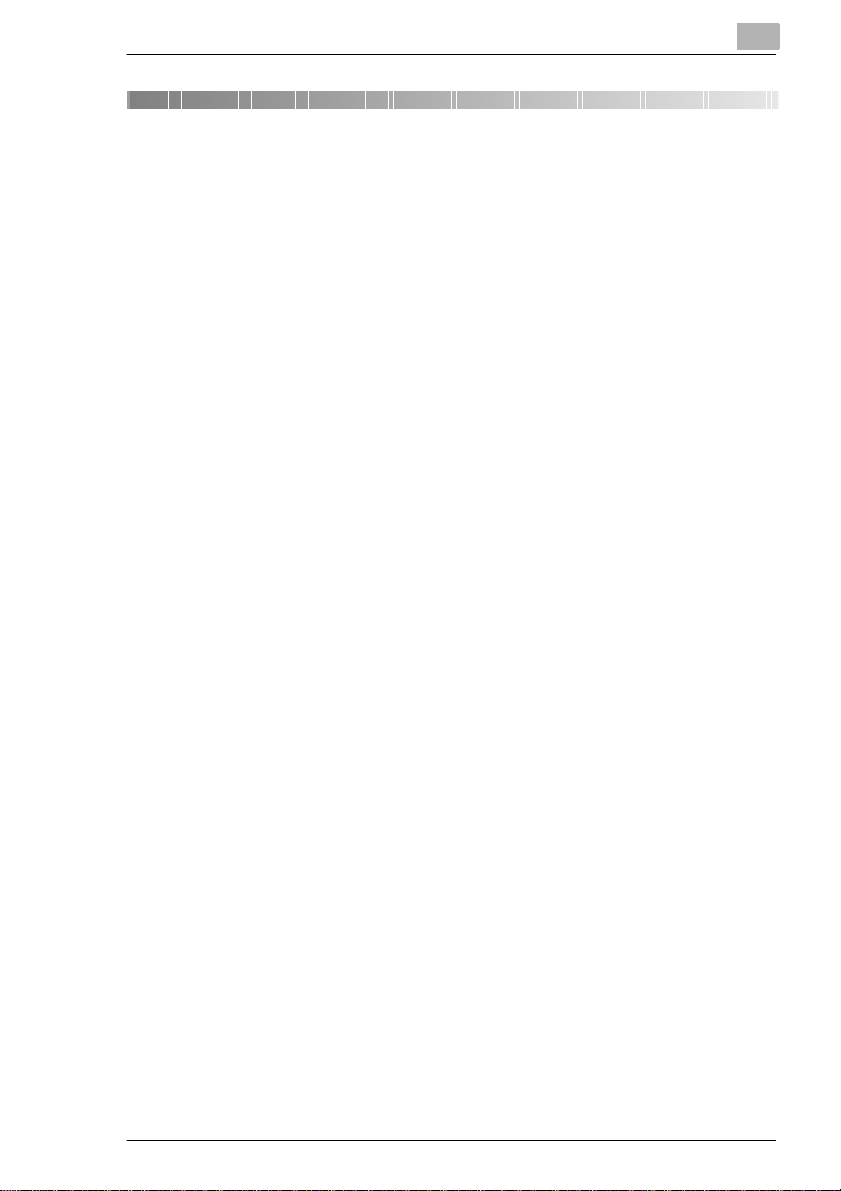
Inhoud
1 Inleiding
1.1 Wij willen u als tevreden klant .....................................................1-1
1.2 Terwille van het milieu . . .............................................................1-2
Terugname en recycli ng.................... .. ............ .. ..............................1-2
Wat betekent de Energy Star® .......................................................1-2
Kringlooppapier bruikbaar....... .. .............. ........... .. .. .........................1-2
1.3 Wegwijzer door de handleiding...................................................1-3
Waar staat wat in de handleidi ng?..................... .. .......................... .1-3
Korte toelichting bij gebruikte termen en symbol en........................1-5
Korte toelichting bij vast gedefinieer de begrippen en symbolen.....1-7
2 Leer uw kopieerapparaat kennen
2.1 Apparaatoverzicht.........................................................................2-1
Kopieerapparaat Di450/Di550 (buitenkant)........................ .............2-1
Kopieerapparaat Di450/Di550 (binnenkant)....................................2-3
2.2 Opties.............................................................................................2-4
Bovenklep .......................................................................................2-4
Autom at i s c he do c u m e n tin v o e r EDH - 3. .. .........................................2-5
Afwerkingseenheid FN-105 en FN-106.............. .. .. ............. ............2-6
Afwerkingseenheid FN-503..... ........................... .............................2-7
Afwerkingseenheid FN-5.................. ...............................................2-8
Papie r ca b in e t P F -1 1 5 .....................................................................2-9
Duplexcabinet PF-7D....................................................................2-10
Papie r ca b in e t P F -2 0 8 ................................................................... 2 -1 1
Groo t-v o lu m e cas s et te C- 3 0 6 ....... ............ ....................................2-12
Groo t-v o lu m e cas s et te C- 3 0 6L ..... .. ............ ..................................2 -1 3
Harde sc h ijf HDD-1 ...... .. ................................ ...............................2-14
Geheugenuitbrei ding M32-2...... .............. ........... .............. .............2-14
Printercontroller Pi5500...... .. ............. .. ........................... .. .............2-14
2.3 V e ilige omgan g me t uw kopieera p p a ra a t .. ............ ...................2-15
Laserveiligheid..............................................................................2-19
Interne laserstraling.......................................................................2-19
Geluidsemissie..............................................................................2-20
Veiligheidssticker..........................................................................2-21
Gegevens op het typeplaat je ....... .. ...............................................2-24
2.4 Transport van het kopieerapparaat...........................................2-25
Di450/Di550 IVZ-1

2.5 Pl aa t s en v an h et ko p ie e ra p p a ra a t ...... ... ................................... 2-25
Omgevingsomstandigheden .........................................................2-25
Standplaats...................................................................................2-25
Benodigde ruimte van het kopieerapparaat....... ........................... 2-26
Bewaren van verbruiksmateriaal..................................................2-26
2.6 Aansluiten van het kopieerapparaat.........................................2-27
2.7 In -/u itschake l en v an h et ko pie e ra p p a ra a t ................................ 2-2 7
Inschakelen van het kopieerapparaat...........................................2-27
Uitschakelen van het kopi eerapparaat................... ......................2-28
2.8 Toetsen en indicaties op het bedieningspaneel...................... 2-29
Linkerzijde bedieningspaneel ......................................................2-29
Rech te rz ij d e b edieningsp a ne e l ....... .. ...........................................2-31
Touc h Scr e e n .. ............ ................................................................. 2-33
2.9 Zo wordt het Touch Screen bediend ........ ............. .. ................. 2-34
Met het Touch Screen werken.............................. .............. ..........2-34
Opbouw van de Touch Screen-men u’s ......... .. .............. ............... 2-35
2.10 Papierlade vullen........................................................................2-37
Papierlade 1 en 2 (standaardladen).................. ........................... 2-37
Papierlade 3 – PF-115 (optie) ......................... ............................. 2-39
Papierlade 3 en 4 – PF-208 (optie) ..............................................2-41
Groot-volume cassette – C-306 resp. C-306L (optie)...................2-43
Handinvoer...................................................................................2-45
2.11 Tonerpatroon vervangen........... .. .............. ......................... .. .. ... 2-47
2.12 Nietjescartridges vervangen .....................................................2-50
Afwerkingseenheid FN-5 ........... .. ............. .. ........................... .. .. ... 2-50
Afwerkingseenheid FN-105 ............ .. .. ............. ........................... ..2-53
Afwerkingseenheid FN-106 ............ .. .. ............. ........................... ..2-56
Afwerkingseenheid met printuitvoer FN-503................................2-58
2.13 Buiten gebruik stellen van het kopieerapparaat...................... 2-61
2.14 Hier mo e t u o p letten!................................................................. 2-62
2.15 Hierv o o r ma g u uw k o pi e er a p par a a t ge b r u ik e n . ... .................. 2-6 2
3 Eerste stappen . . .
3.1 Stap-voor-stap een kopie............................................................. 3-1
3.2 Pincode invoeren.......................................................................... 3-4
3.3 In st e llingen co ntro leren.... .. ... ...................................................... 3-5
3.4 Aantal kopieën invoeren .............................................................. 3-5
3.5 Kopiëren starten........................................................................... 3-6
3.6 Kopieergang onderbreken...........................................................3-6
IVZ-2 Di450/Di550
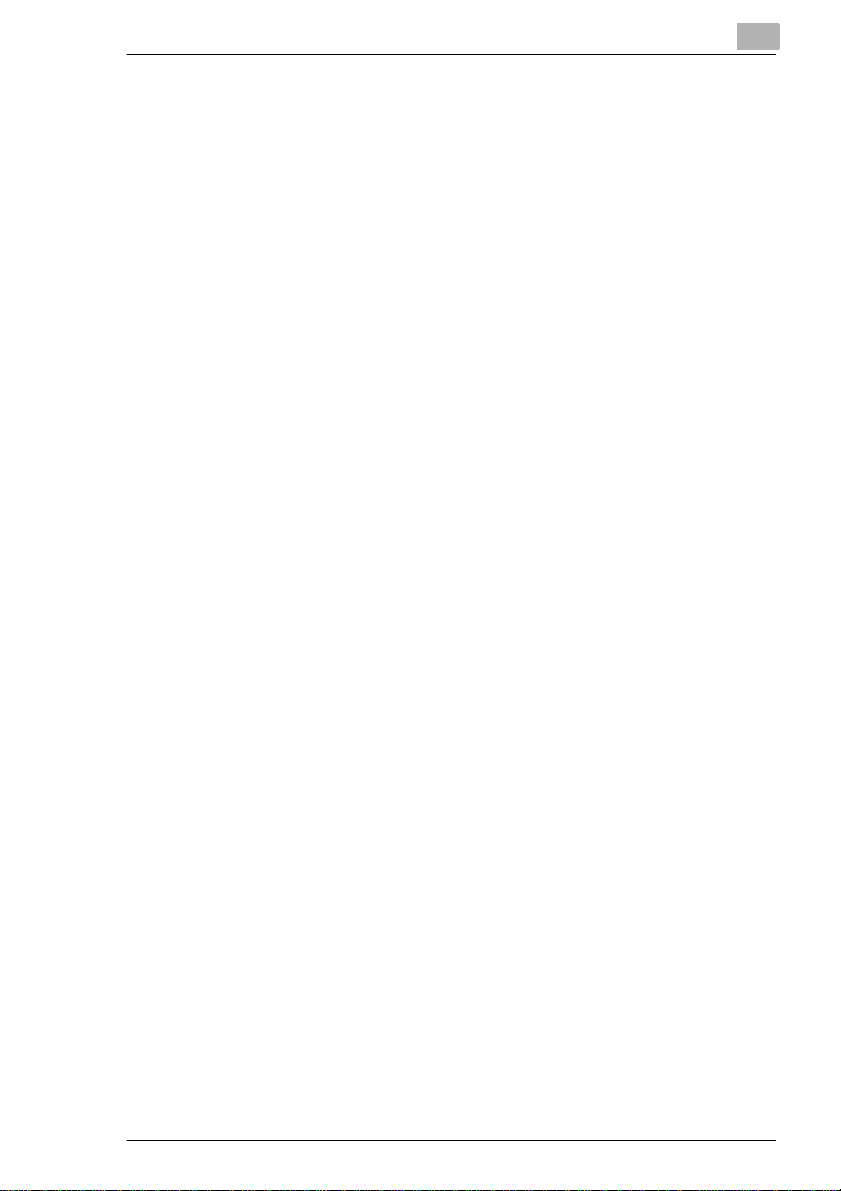
3.7 Kopiëren stoppen.............................. .. .. ......................... .. .............3-7
3.8 Instellingen resetten.....................................................................3-7
3.9 Automatische documentinvoer gebruiken .................................3-8
Originelen met dezelfde formaten laten invoeren ...........................3-9
Originelen met verschillende formaten laten invoeren................. .3-10
Handinvoer gebrui ken...................................................................3-12
3.10 Originelen op de glasplaat plaatsen..........................................3-13
Papieren originelen en transparante originelen ............................3-13
Boeken en gebonden originelen ...................................................3-14
3.11 Originelen stapelgewijs scannen ..................... .. .......................3-15
3.12 Opdrachtgeheugen gebruiken...................................................3-17
3.13 Reserveer-kopieeropdrachten aanmaken.................. .............. .3-18
3.14 Opdrachtenlijst gebruiken .........................................................3-19
Opdrachtenlijst laten zien..............................................................3-19
Instellingen van een reserveer-kopieeropdracht bekijken..... .. ......3-20
Aantal kopieën van een reserveer-kopieeropdracht wijzigen ........3-21
Reserveer-kopieeropdracht uit de opdrachtenlijst wissen.. ...........3-22
Actuele kopieeropdracht wissen ...................................................3-23
Afdru k opd ra c h t vrijgeven .. .. ......................................... .................3-24
3.15 Overige functies..........................................................................3-26
Autom at i s c he pa p ie r la d e- o m s ch a k e lin g .......................................3-26
Automatische reset van de instellingen................................. .. ......3-26
Spaarstand....................................................................................3-26
Autom at i s c he ui tschakelin g . .. .......................................... ..............3-2 6
Slaapstand....................................................................................3-26
Automatische kop i e e rs t ar t. ......................................... ...................3-27
4 Hoe wilt u uw kopie?
4.1 Basisinstellingen...........................................................................4-1
Autom at i s c he pa p ie r se lectie insc hakelen.......................................4-2
Papie r la d e han d m a ti g se le ct e re n.. .. ................................ ................4-3
Papiersoort voor de handinvoer vastleggen........... .. ........... ............4-4
Papierformaat vo or de handi nvoer vastleggen...............................4-6
Automatische fo rmaatselec tie inschake le n. ....................................4-8
Vaste reprofactor selecteren.........................................................4-10
Reprofactor met de pijltoetsen selecteren.....................................4-11
Reprofactor via de cijfertoets e n inv o e re n.. .. ..................................4 -1 2
Reprofactor opslaan......................................................................4-14
Opgeslagen reprofactor opvragen ................................................4-16
Niet-evenredige reprofactor invoeren............................................4-18
Niet-evenredige reprofactor opslaan.............................................4-20
Opgeslagen niet-evenredige reprofactor opvragen.......................4-23
Di450/Di550 IVZ-3
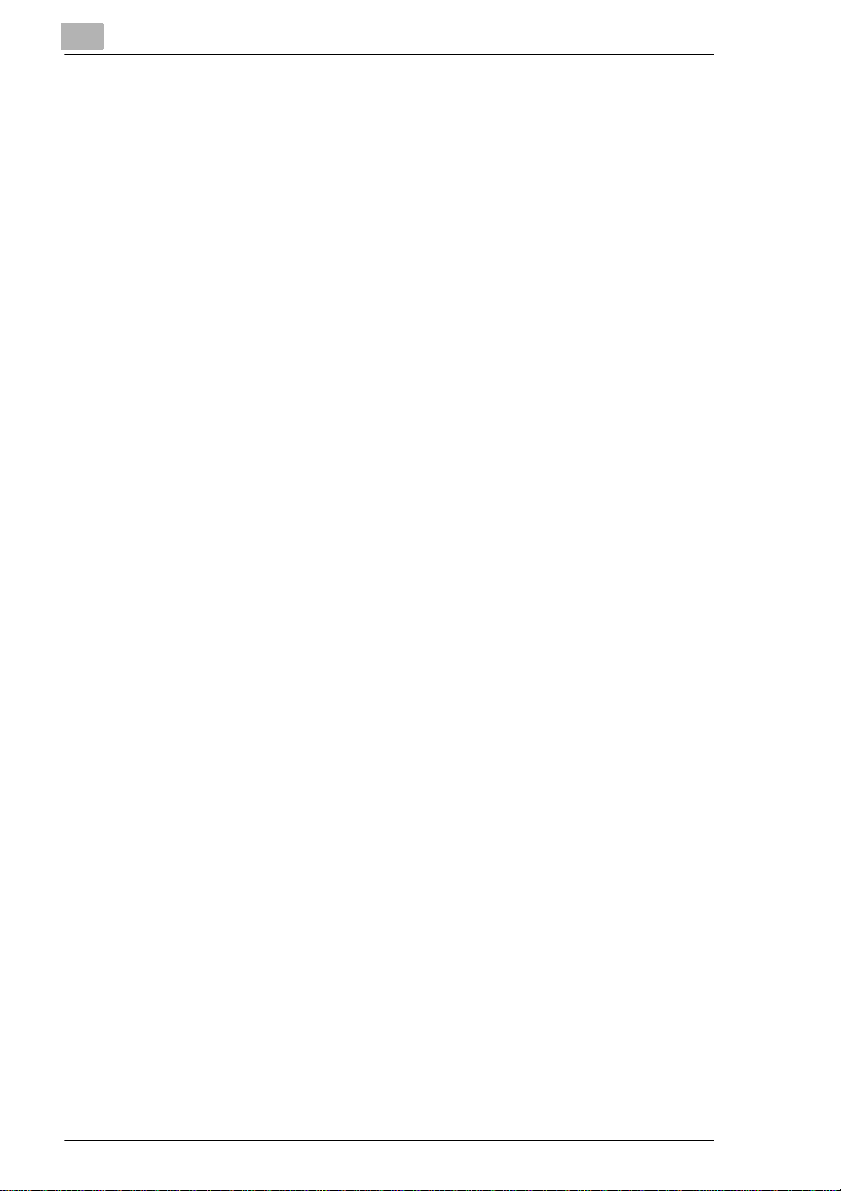
Kopieën niet sorteren ...................................................................4-25
Kopieën sorteren/gr oeperen.........................................................4-26
Kopieën nieten – overzicht .. ................................................... ...... 4-28
Kopieën nieten – in de hoek nieten............... .......................... .....4-33
Kopieën nieten – 2-posities nieten (zijkant)/in het midden nieten 4-34
Kopieën nieten – handmati g niete n ... ...........................................4 -3 6
Kopieën perforeren....................................................................... 4-39
Kopieën vouwen – o verzicht .. ... ....................................................4-42
Kopieën vouwen – s am en v o u w en................................................ 4-4 3
Kopieën vouwen – dubbelvouwen................................................4-45
Kopieën vouwen – Z -v o u wen .......... .. .......................................... . 4 -4 7
4.2 Origineel>Kopie-functies........................................................... 4-50
Kopieerfunctie selecteren............................................................. 4-53
Originelen met kantlijn verwerken ................................................ 4-55
Boeken kopiëren...........................................................................4-57
4.3 Belichtingsinstellingen .............................................................. 4-61
Automatische belichting in- /u i t sc h a k el en......................................4-62
Kopie lichter/donkerder zetten...................................................... 4-63
Belichtingsfunctie wijzigen............................................................ 4-64
4.4 Extra functies.............................................................................. 4-65
Omslag toevoegen.......................................................................4-66
Schutblad...................................................................................... 4-69
OHP-schutblad ............................................................................. 4-72
Kantlijn maken .............................................................................. 4-75
Rand/kader wissen uitvoeren ....... .............. .. ............. .............. .. ... 4-77
Beeldherhaling uit voeren...... .............. ........... .. .. ........................... 4-79
Nummer stempelen ...................................................................... 4-83
Afbeel d i ng st e mp el e n ....... ............................................................ 4 -9 1
5 Functies combineren
5.1 Or ig i n ee l : en k e lz ij d ig , k o pi e : en k e lz ij d ig ..... .. ............................ 5-3
5.2 Origineel: enkelzijdig, kopie: dubbelzijdig.................................5-6
5.3 Origineel: dubbel zijdig (kantlijn links) , kopi e: enkelzijdig........5-9
5.4 Origineel: dubbel zijdig (kantlijn links), kopie: dubbelzijdig...5-12
5.5 Origineel: dubbel zijdig (kantlijn boven), kopi e: enkelzijdig... 5-15
5.6 Origineel: dubbel zijdig (kantlijn boven), kopie: dubbelzijdig. 5-18
IVZ-4 Di450/Di550
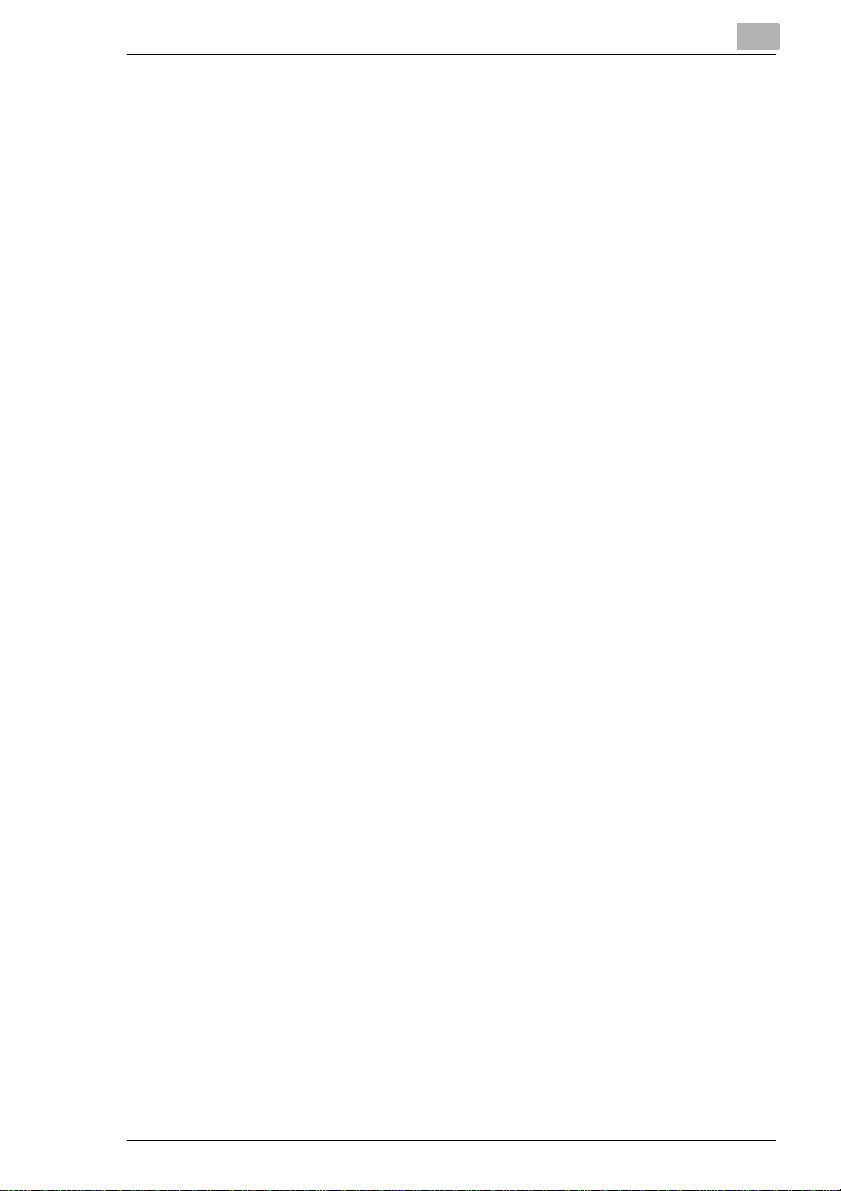
6 Gebruikerstoepassingen
6.1 Kopieeropdrachtgeheugen gebruiken........................................6-1
Kopieeropdracht opslaan................................................................6-1
Instellingen van een kopieeropdracht contr oleren...... .. ..................6-4
Opgeslagen kopieeropdracht opvragen ..........................................6-6
Opgeslagen kopieeropdracht wissen..............................................6-7
6.2 B e e ld g e h e u gen ge b r u ik e n ...... ... ..................................................6-9
Afbeel d i ng o psla a n.. ............................................................. ...........6-9
Opgeslagen afbeelding controleren..............................................6-13
Opgeslagen afbeelding wissen.....................................................6-15
6.3 Tellerstanden van het kopiee rapparaat controleren................6-17
6.4 Toner toevoeren activeren.........................................................6-19
6.5 Gebruikersprogramma aanpassen............................................6-20
Gebruikersprogramma instellen....................................................6-22
Gebruikersprogramma [1/6]..........................................................6-24
Gebruikersprogramma [2/6]..........................................................6-26
Gebruikersprogramma [3/6]..........................................................6-28
Gebruikersprogramma [4/6]..........................................................6-30
Gebruikersprogramma [5/6]..........................................................6-31
Gebruikersprogramma [6/6]..........................................................6-34
6.6 B e h e e rd e r sf u n ct ie geb ruiken .... ......................................... .......6-36
Instellingen in de beheerdersfunctie uitvoeren..............................6-36
Contr o le g ege v e n s in sc h a k el e n.. ... ......................................... .......6-38
Pincodes instellen.........................................................................6-40
Limieten voor pincodes instellen ................................................... 6-42
Kopiecontrol egegevens afdrukken................................................6-44
Afzonderlijke te ll ers resetten................. .. ........... .............. .............6-45
Alle tellers resetten........................................................................6-47
6.7 Aantal kopieën per kopi e er g a n g li miteren................................6-49
6.8 A u t o m a ti sc h ui ts c h a kelen bevei lig e n.......................................6-50
7 Storingen herkennen en verhelpen
7.1 Wanneer u w kop ie ni e t goe d is . . ...............................................7 -1
7.2 Wanneer een melding op het Touch Screen verschijnt . . ....... 7-3
7.3 Wanneer uw kopieerapparaat niet correct functioneert . . .......7-5
7.4 Wanneer e e n fo utcode ver sch ijnt . . .......... .. ...............................7-6
Meldi n g v an ee n fo u t ........... ............................................................7-6
Meldi n g v an ee n st or in g. ... .. ......................................... ...................7-6
Di450/Di550 IVZ-5
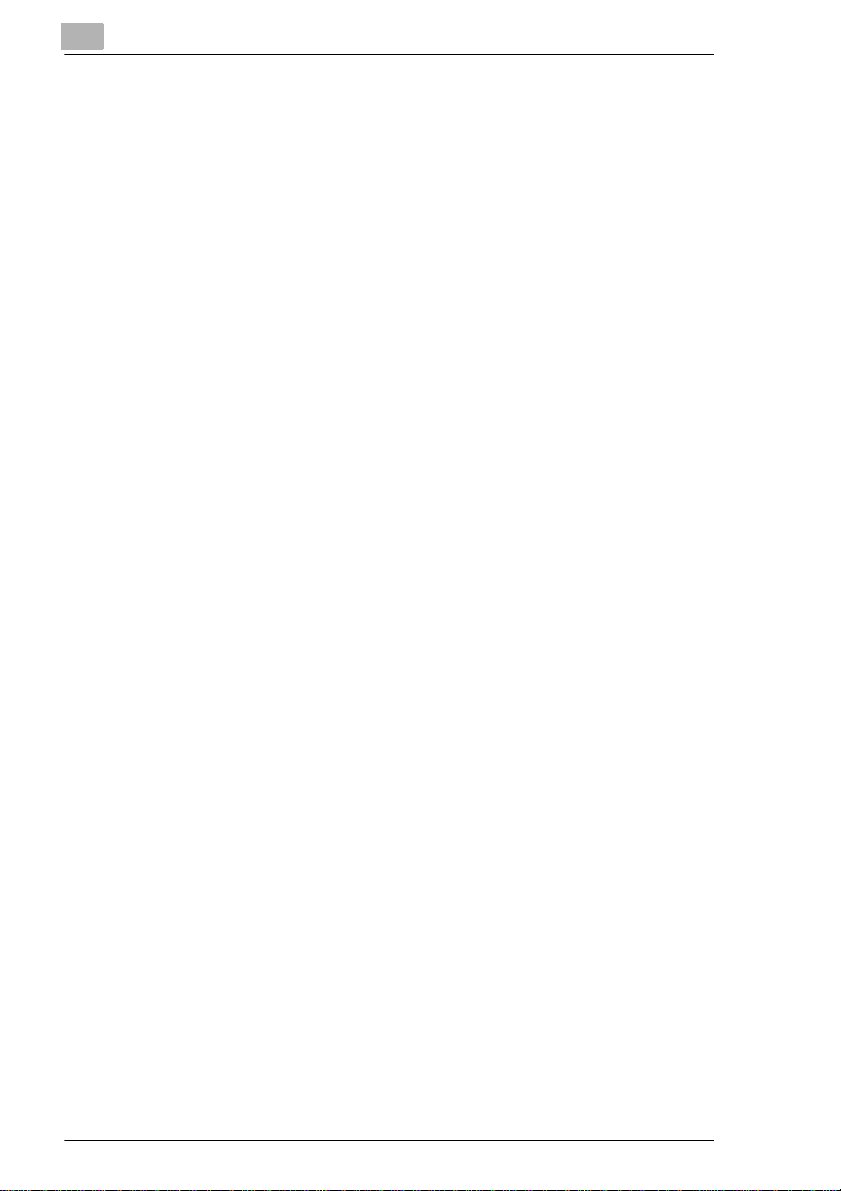
7.5 Zo verwijdert u vastgelopen papier.................. .............. .. ..........7-7
Kopieerapparaat . ............................................................................7-8
Handinvoer...................................................................................7-12
Automatische doc u m e n tin v o e r EDH -3 . .. ...................................... 7-13
Duplexeenheid PF-7D/PF-208 ..................... ............. ................ ...7-16
Afwerkingseenheid FN-5 – overzicht............................................7-18
Afwerkingseenheid FN-5 – papierstoring 1 .................................. 7-19
Afwerkingseenheid FN-5 – papierstoring 2 .................................. 7-24
Afwerkingseenheid FN-5 – papierstoring 3 .................................. 7-27
Afwerkingseenheid FN-5 – papierstoring 4 .................................. 7-28
Afwerkingseenheid FN-105 ............ .. .. ............. ........................... ..7-36
Afwerkingseenheid FN-106 ............ .. .. ............. ........................... ..7-39
Afwerkingseenheid met printuitvoer FN-503................................7-42
Papie r ca b in e t P F -2 0 8................................................................... 7-45
Papie r ca b in e t P F -1 1 5................................................................... 7-47
Groot-volume cassette C-306/C-306L ..........................................7-49
7.6 Zo verwijdert u vastgelopen nietjes! ........... .............. ............... 7-51
Afwerkingseenheid FN-5 ........... .. ............. .. ........................... .. .. ... 7-52
Afwerkingseenheid FN-105 ............ .. .. ............. ........................... ..7-54
Afwerkingseenheid FN-106 ............ .. .. ............. ........................... ..7-56
Afwerkingseenheid met printuitvoer FN-503................................7-58
7.7 De z e func ties kunt u nie t c o m bin e re n !.................................... . 7 -6 1
Basisinstellingen........................................................................... 7-63
Orig.>kopie-instellingen................................................................7-67
Extra functies................................................................................7-70
Overige......................................................................................... 7-72
8 Bijlage
8.1 Verzorging van het kopieerapparaat .......................................... 8-1
Onderdelen reinigen............................ .......................... .................8-1
Autom at i s c he do c u m e n tin v o e r rein ig e n ...... ................................ ...8-3
Coronadraden rein igen......... .. ............. .............. .. ........... .. .. ............8-4
8.2 Onderhoud van het kopieerapparaat.................... ............. .. .......8-5
8.3 Technische gegevens ..................................................................8-6
Kopieerapparaat Di450/Di550........................................................ 8-6
Papie r ca b in e t P F -2 0 8..................................................................... 8-7
Papie r ca b in e t P F -1 1 5..................................................................... 8-8
Duplexeenheid PF-7D......................... .............. .. ......................... ..8-8
Automatische doc u m e n tin v o e r EDH -3 . .. ........................................ 8-9
Afwerkingseenheid FN-5 ........... .. ............. .. ........................... .. .. ... 8-10
Afwerkingseenheid FN-105 ............ .. .. ............. ........................... ..8-11
Afwerkingseenheid FN-106 ............ .. .. ............. ........................... ..8-12
Afwerkingseenheid met printuitvoer FN-503................................8-13
IVZ-6 Di450/Di550
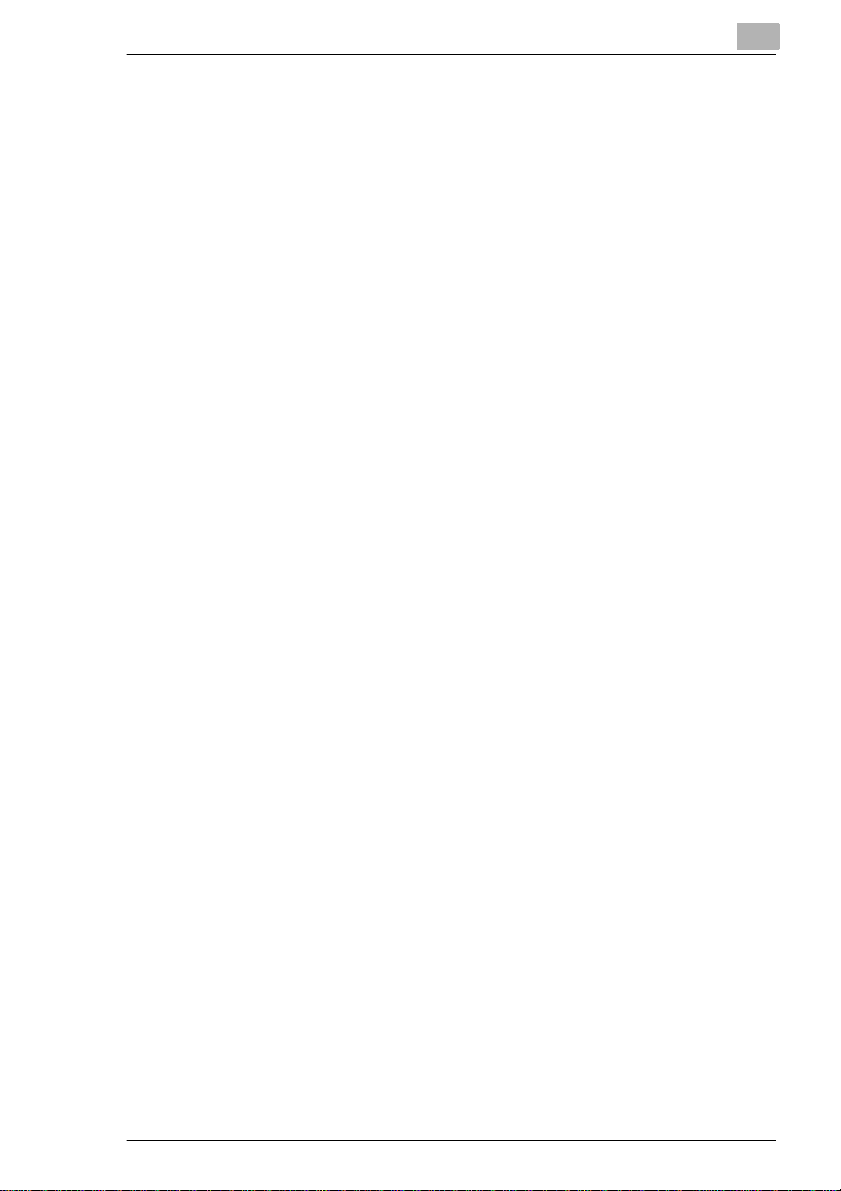
Papiercassette C-306....................................................................8-14
Papiercassette C-306L..................................................................8-14
8.4 Papierformaattabellen ................................................................8-15
Metrisch.........................................................................................8-15
Inch ...............................................................................................8-15
8.5 Zoomfactortabellen.....................................................................8-16
Metrisch.........................................................................................8-16
Inch ...............................................................................................8-17
8.6 CE-symbool (conformiteit sverklaring).......... ......................... ...8-18
8.7 K e u r m e rk op h et ty pe p l aa t je... ... ......................................... .......8 -1 9
8.8 R e g is ter met gebr u ik te af k o rtingen.... .......................................8-20
8.9 Index.............................................................................................8-21
Di450/Di550 IVZ-7
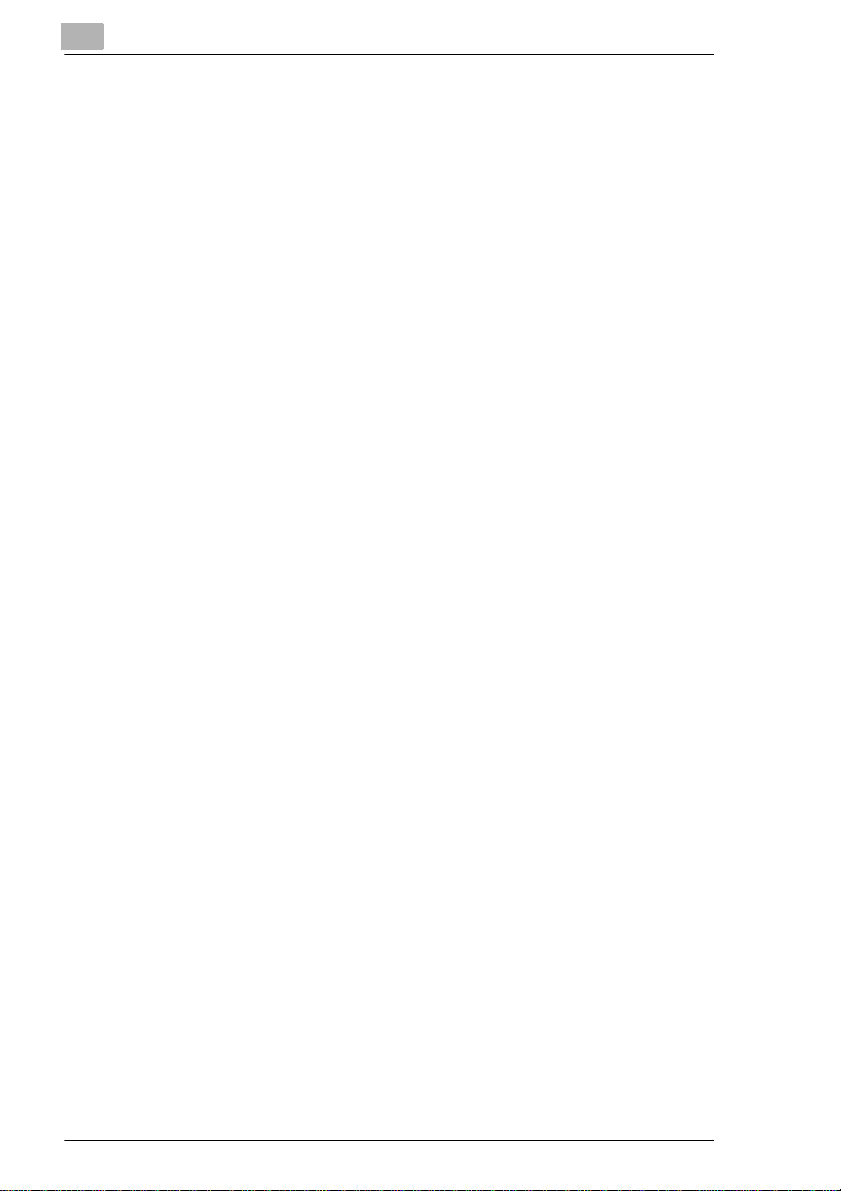
IVZ-8 Di450/Di550
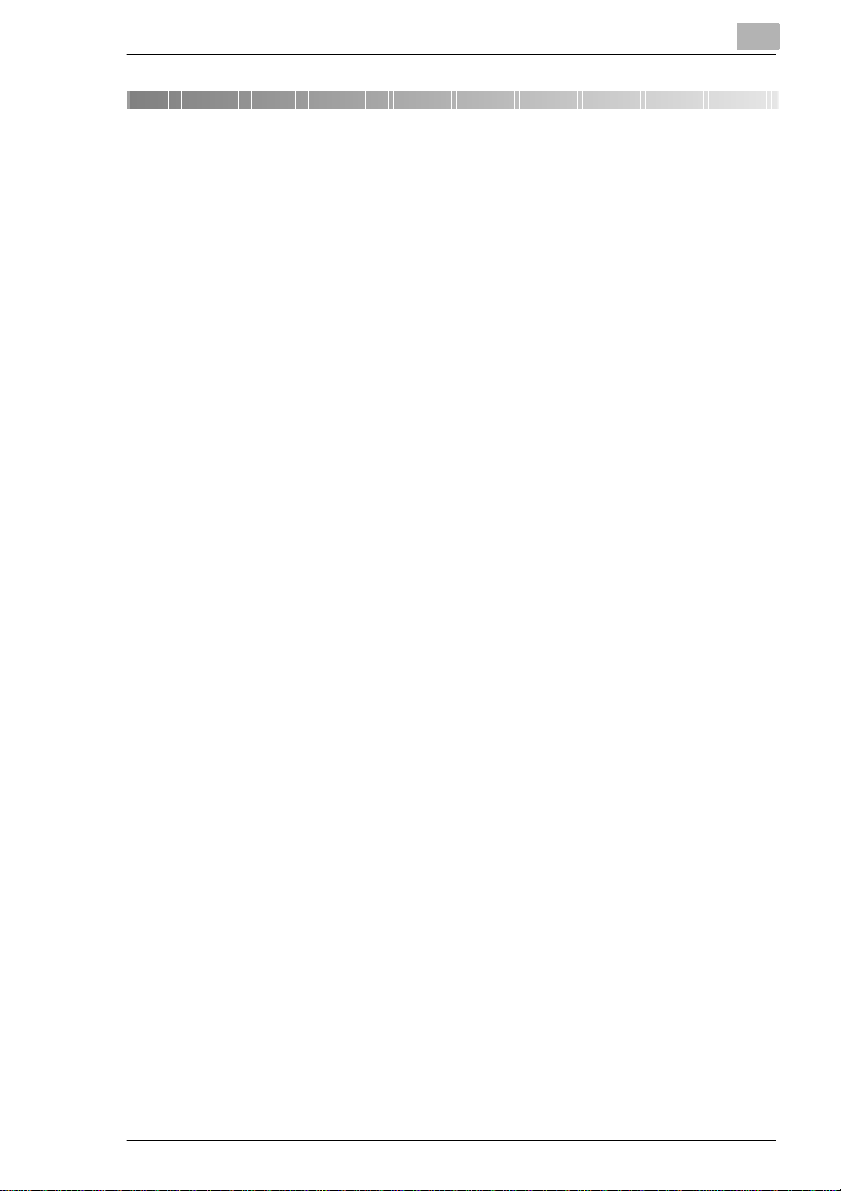
Inleiding
1 Inleiding
1.1 Wij willen u als tevreden klant
Bedankt dat u gekozen heeft voor de aanschaf van een Minoltakopieersysteem.
Om de beste mogelijke resultaten en een effectief gebruik van uw
kopieerapparaat te verkrijgen, verschaft deze handleiding u o. a.
informatie over de vol gende onderwerpen:
G Leer uw kopieerapparaat kennen
G Eerste stappen . . .
G Hoe wilt u uw kopie?
G Functies combineren
G Gebruikerstoepassingen
G Storingen herkenn en en verhelpen.
Lees de handleiding zorgvuldig door voordat u uw kopiee rapparaat in
gebruik neemt. Houd de han dleiding alt ijd bij de ha nd. Aan de achte rkant
van het kopieerap paraat is een houder aang ebracht voor het b ewaren van
de handleiding.
Meer informatie en concrete hulp in geval van storingen krijgt u via:
G uw lever a ncie r
G onze Internet-w ebsite http://www.mi nolta.com.
Houd a.u.b. het serienummer (zie typeplaatj e op uw kopieerapparaat) en
de koopdatum va n uw kopieer apparaat bij de hand, zo kunnen wij u snelle
en correcte hulp bieden in geval van storingen.
. . . want wij willen u als tevreden klant.
1
Di450/Di550 1-1
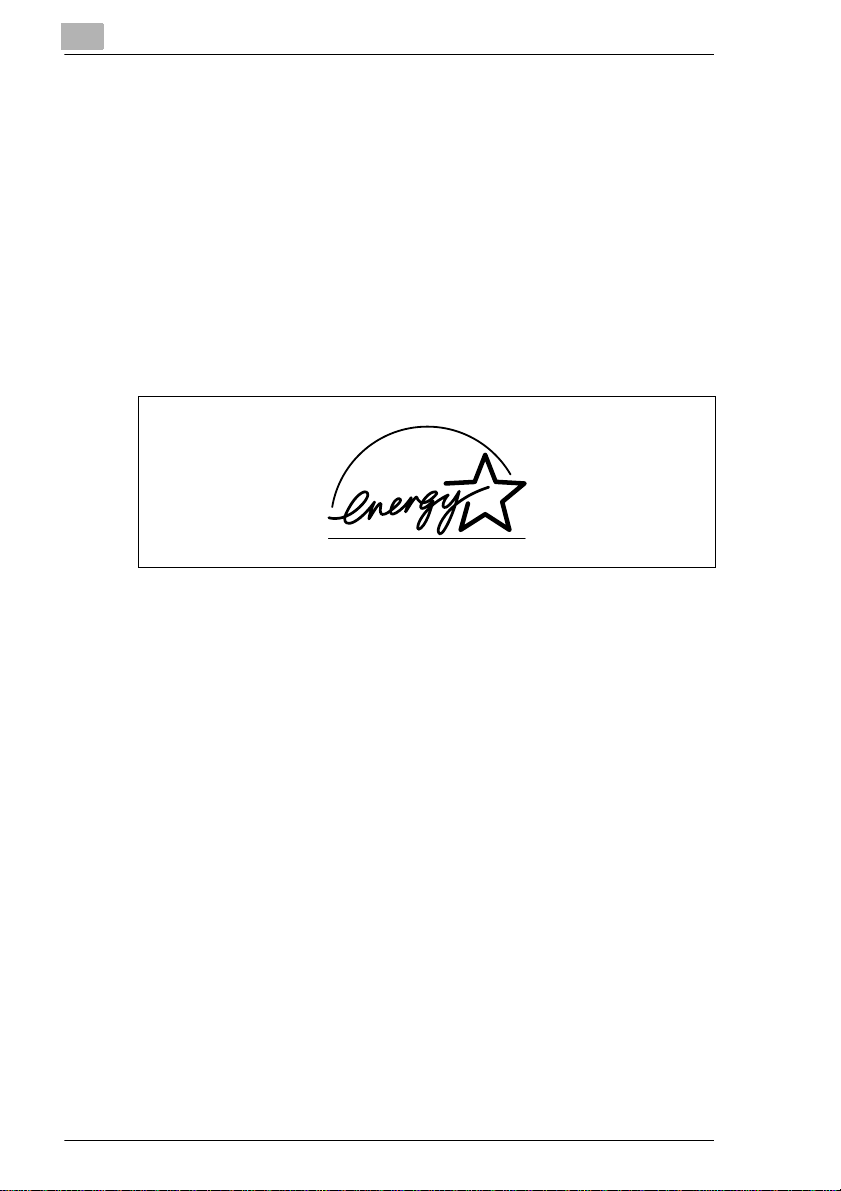
1
1.2 Terwille van het milieu . . .
Minolta heeft oog voor de ecologie en werkt actief mee om ecol ogische
problemen te vermijden en te verhelpen.
Onze productie is volgens ISO 9000 (kwaliteits man agem ent) alsook
ISO 14001 (milieumanagement) gecertificeerd.
Terugname en recycling
Oude apparaten, lege toner- en drumeenheden en verbruikt e toner- en
drumeenheden worden door de plaatselijke MINOLTA-dealer
teruggenomen en verwerkt.
Inleiding
Wat betekent de Energy Star
Kopieerapparat en met de Energy Star® schakelen naar een toestand me t
lager energi everbruik of schakelen ui t, wanneer ze gedurende langere ti jd
niet gebruikt worden. Met deze functie kunnen jaarlijks de stroomkosten
tot zo’n 60 % verminderd worden.
Bij het kopiëren m et hogere ko pieersnel heid wordt aut omatisch de m odus
van dubbelzijdig kopiëren ingeschakeld. Daardoor worden zowel de
kosten voor kopieer papier gereduceerd, alsmede de papierconsumpti e.
Wist u, dat voor het maken van een blad papier 10 keer zoveel energi e
nodig is als voor het maken van een kopie?
Het gebruik van minder papier heeft zodoende ook directe inv loed op het
economische energieverbruik.
Dit kopieerapparaat voldoet aan de energie-ef fi ciëntiecriteria van de
Energy Star
®
.
®
Kringlooppapier bruikbaar
Dit toestel is geschi kt voor k ringloop papier dat aa n de nor men ENV 1228 1
of DIN 19309 voldoet. Meer informatie hierover krijgt u bij uw MINOLTAdealer.
1-2 Di450/Di550
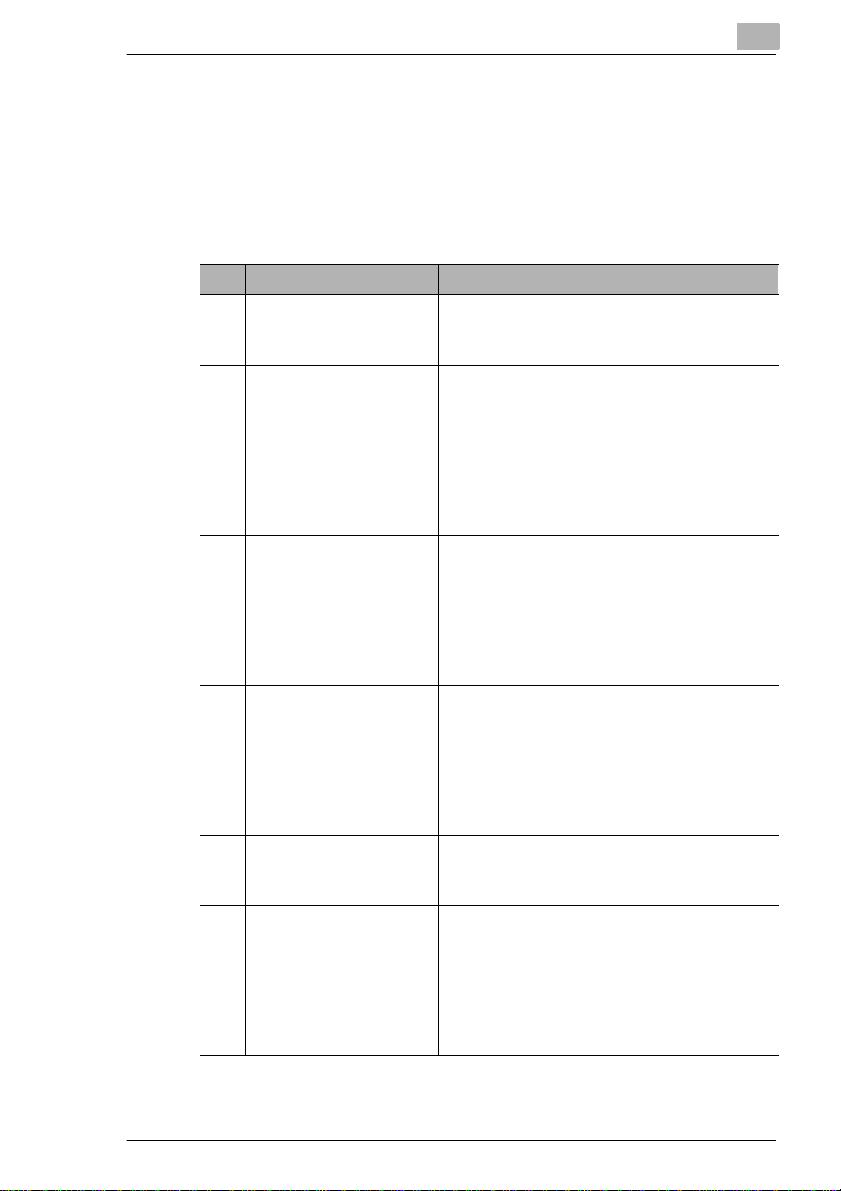
Inleiding
1.3 Wegwijzer door de handleiding
Waar staat wat in de handleiding?
U weet niet precies, in welk hoof dstuk u welke informatie vindt? De
volgende tabel helpt u daarbij. Om gedetailleerde informatie over een
probleem te krijgen, raadpleegt u de index achterin de handleiding.
Nr. Hoofdstukbenaming Hoofdstukbeschrijving
1 Inleiding In dit hoofdstuk krijgt u inleidende informatie,
met name over het gebruik van de
handleiding.
2 Leer uw kop ieerapp araat
kennen
3 Eerste stappen . . . In dit hoofdstuk leert u omgaan met uw
4 Hoe wil t u uw kopie? In dit hoofdstuk leert u, hoe u de functies van
5 Functies combineren In dit hoofdstuk vindt u tabellen die u
6 Gebrui k erstoepassingen In dit hoofdstuk leert u, hoe u het
In dit hoofdstuk leert u uw kopieerapparaat tot
in de puntj es kenne n. U krij gt info rmati e zoals
b.v.:
• Apparaatoverzicht
• Het veilig omgaan met uw kopieerapparaat
• Plaatsen van het kopieerapparaat
• In- en ui t sc hak elen va n h et kopi e er appa r aa t
• Papier bijvullen
kopieerapparaat, zoals b.v. :
• Stap-voor-stap een kopie
• Kopiëren starten
• Kopiëren stoppen
• Originelen plaatsen
• Reserveer-kopieeropdrachten aanmaken
uw kopieerappara at eff ec t i ef ku nt gebruike n,
zoals b.v.:
• Basisinstellingen
• Origineel>kopie-instellingen
• Dichtheid-instellingen
• Speciale functies
behulpzaam zijn bij het verkrijgen van het
gewens t e ko pi eerresult a at .
kopie erapparaat kunt aanp assen aan uw
behoeften. U krijgt informatie zoals b.v.:
• Kopieeropdrachtgeheugen gebruiken
• Tellerstanden controleren
• Gebruikersinstellingen wijzigen
• Beheerdersfunctie gebruiken
1
Di450/Di550 1-3
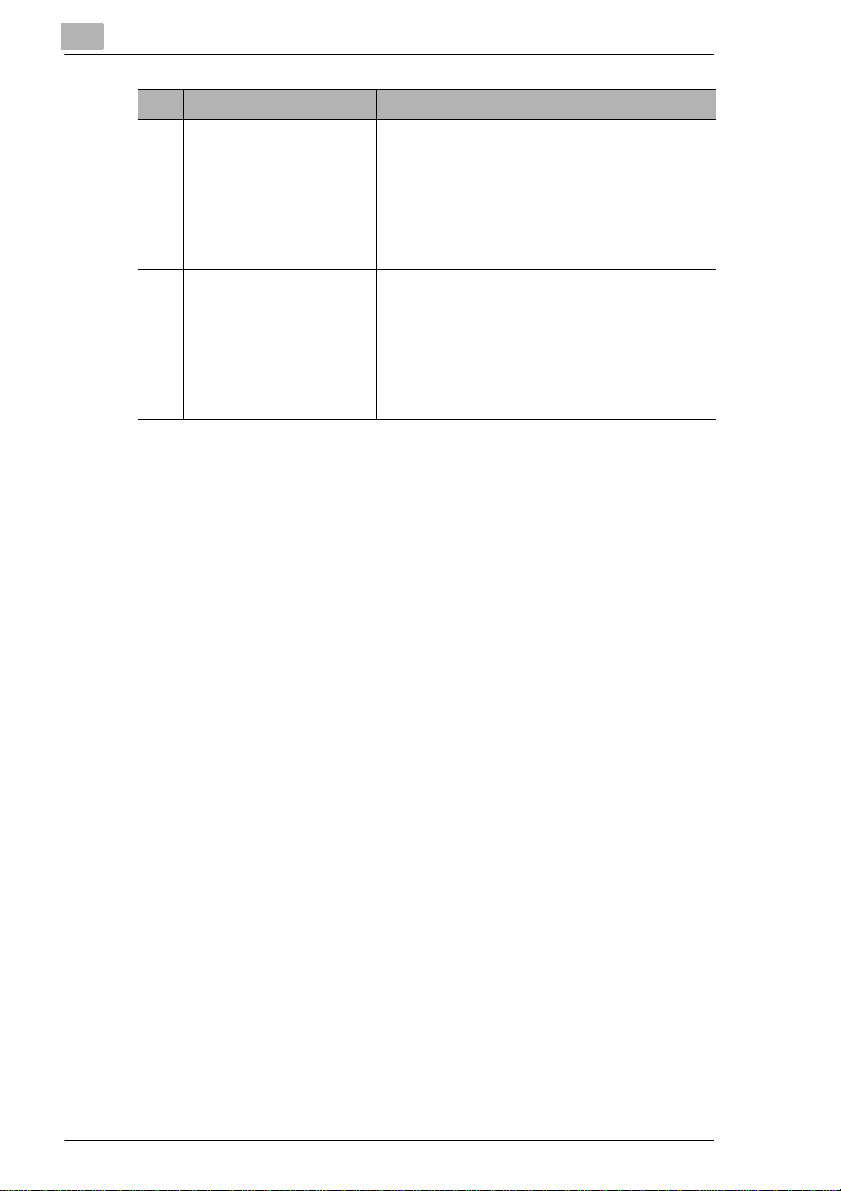
1
Inleiding
Nr. Hoofdstukbenaming Hoofdstukbeschrijving
7 Storingen herkennen en
verhelpen
8 Bijlage In dit hoof ds t uk vind t u een grot e ho eve elhe i d
In dit hoofdstuk vindt u aanw ijzingen die u
behulpzaam zijn bij het herkennen en
verhelpen van storingen, zoals b.v.:
• Wanneer uw k opie niet goed is
• Wanneer een foutcode verschijnt
• Zo verwijdert u vastgelopen papier
• Zo verwijdert u vastgelopen nietjes
nuttige extra in formatie, zoals b.v.:
• Onderhoud
• Technische gegevens
• Papierformaattabellen
• Zoomfactortabellen
• Index (trefwoordenregister)
1-4 Di450/Di550
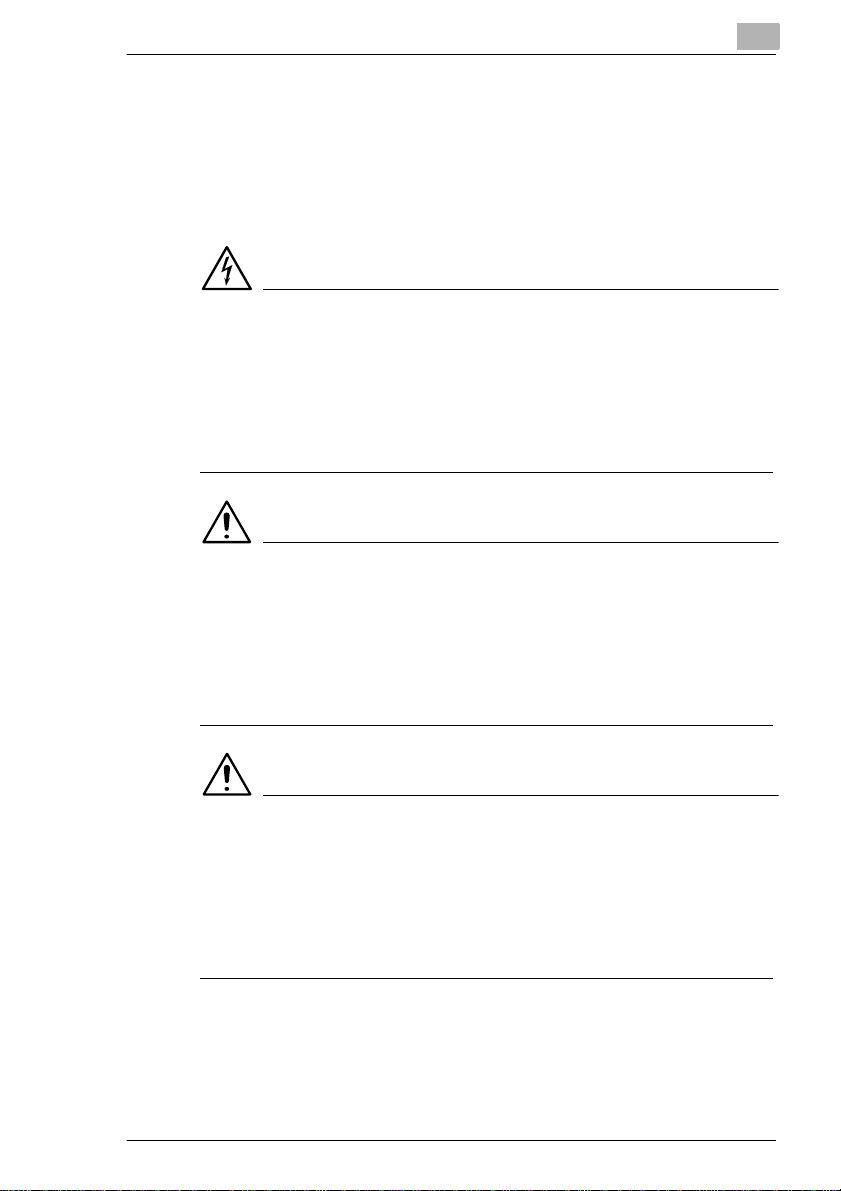
Inleiding
1
Korte toelichting bij gebruikte termen en symbolen
Met bepaalde termen en symbol en worden in deze handleiding
verschillende zaken tot uitdrukking gebracht. De volgende voorbeelden
helpen u de belangrijkste zaken te herkennen en dienovereenkomstig te
handelen.
GEVAAR
Hier wordt op een gevaar gewezen!
Deze waarschuwing verwi jst naar een dreigend gevaar voor leven en
goed. Wordt deze waarschuwi ng niet in acht genomen, dan kan zwaar
lichamelijk letsel het gevolg zijn.
➜ De pijl markeert een voorzorgsmaatregel die getroffen moet worden,
om het gevaar af te wenden.
WAARSCHUWING
Dit is een waarschuwing!
De waarschuwing wijst op een gevaarlijke si tuatie vo or een persoon en/of
product. Wordt deze waarschuwing niet in acht genomen, dan kan
lichamelijk letsel en/of zware materiële schade het gevolg zijn.
➜ De pijl markeert een voorzorgsmaatregel die getroffen moet worden,
om het gevaar af te wenden.
VOORZICHTIG
Hier wordt tot voorzichtigheid gemaand!
Deze waarschuwing wij st u op een mogelijk gevaarlijke si tuatie. Wordt
deze aanwijzing niet in acht genomen, dan kan lichamelijk letsel en/of
materiële schade het gevolg zijn.
➜ De pijl markeert een voorzorgsmaatregel die getroffen moet worden,
om het gevaar af te wenden.
Di450/Di550 1-5

1
Inleiding
[START] b.v. toets op bedieningspaneel [START] = toets van
het bedieningsp aneel
b.v. toets [START] = toets van het Touch Screen
FOUT Touch Screen-meldi ng m et de t ekst FOUT
➜ Afzonderlijk, uit te voeren handeling
(er volgen geen verd ere stappen)
Nu begint een opsomming:
G Deze punten wijz en op een opsom m ing.
G De opsommingen met punten hebben geen dwingende volgorde.
❍ Volgt na een zwarte punt een opsomming met wit te punten, dan zijn
de witte punten ondergeschikt aan de zwarte punten.
❍
G
Hier is het einde van de opsomming.
Stap 1 van een reeks handelingen
1
Stap 2 van een reeks handelingen
2
Hier krijgt u hulp.
?
➜ Met de handeling, die hier
genoemd wordt, krijgt u beslist
het door u gewenste resultaat.
Hier ziet u, wat er gedaan moet
worden
Stap 3 van een reeks handelingen
3
❍ Deze punten wijzen op een
reeks van handelingen.
❍
✎
Dit is een nuttige tip
Extra informatie bi j het maken van kopieën.
1-6 Di450/Di550
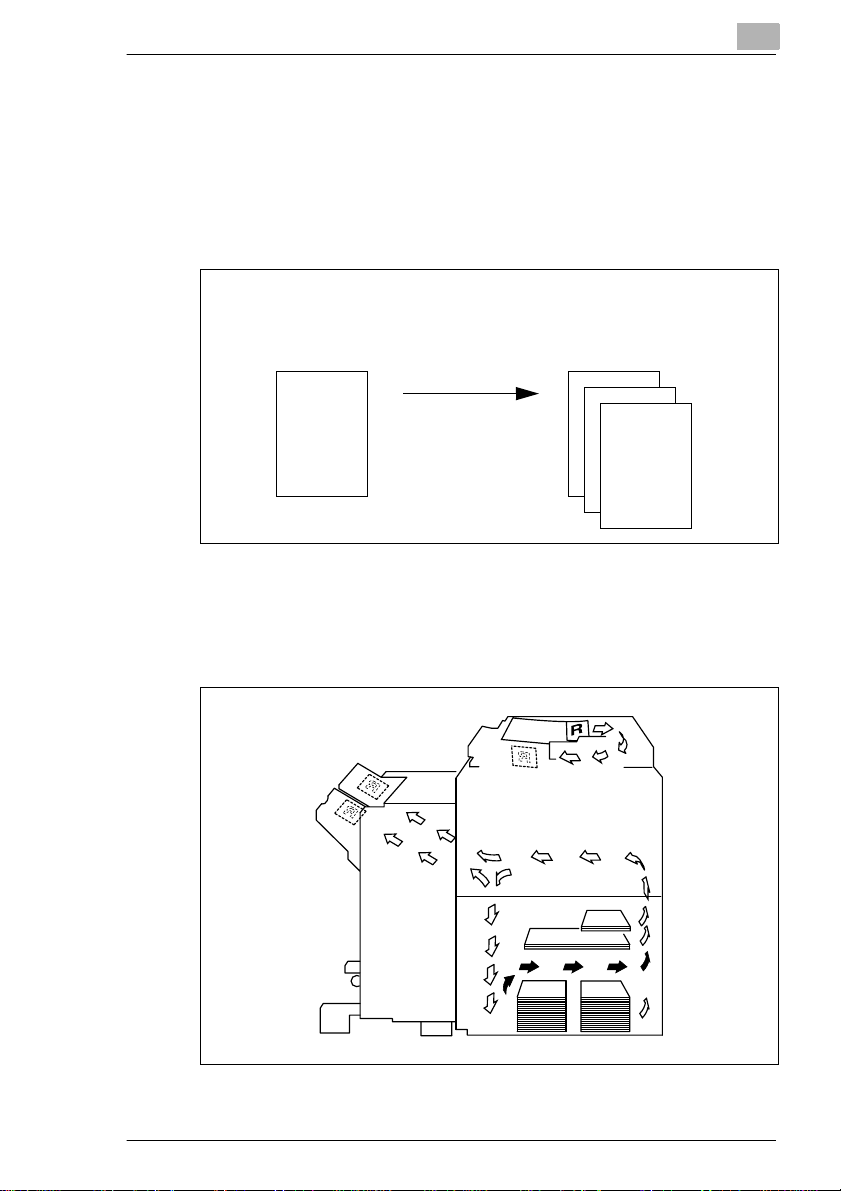
Inleiding
1
Korte toelichting bij vast gedefinieerde begrippen en sym bolen
De begrippen voor b.v. origineel, kopie, staa nd resp. liggend zi jn duidelij k
vastgelegd. De definitie van de belangrijkste begrippen vindt u hier na.
Origineel en kopie
Het origineel is het kopieerdocument waarvan u tijdens een kopieergang
duplicaten maakt .
Origineel
(kopieerdocument)
Kopieergang
vergroten,
verkleinen
sorteren
Invoerrichting
Invoerrichti ng is het traj ect dat het papier door het kopie erappara at volgt .
De invoerrichtin g van het papier wordt in de volgende afbeelding
aangegeven door de pijlen.
(duplicaten van het kopieer document)
,
Kopie
Di450/Di550 1-7

1
Inleiding
Breedte en lengte
Bij papierafmeti ngen komt de eerste waarde alt ijd overeen met de breedte
van het papier (zijde A). De twee de waarde komt overeen met de lengte
van het papier (zijde B).
21 x 29,7 cm
Breedte van het papier
(kant A)
Lengte- en breedterichting
Is kant A van een papierformaat korter dan kant B, dan wordt dit
lengterichti ng genoemd.
Is kant A van een papierformaat langer dan kant B, dan wordt dit
breedterichting genoemd.
Lengte van het papier
(kant B)
21 x 29,7 cm 29,7 x 21 cm
Lengterichting Breedterichting
Voor een nauwkeurige id enti ficatie van staande res p. l iggende formaten
worden achter de papierformaten vaak afkortingen geplaatst:
G Staand formaat: L zoals b.v. A4L
G Liggend formaat: C zoals b.v. A4B. A4C.
1-8 Di450/Di550
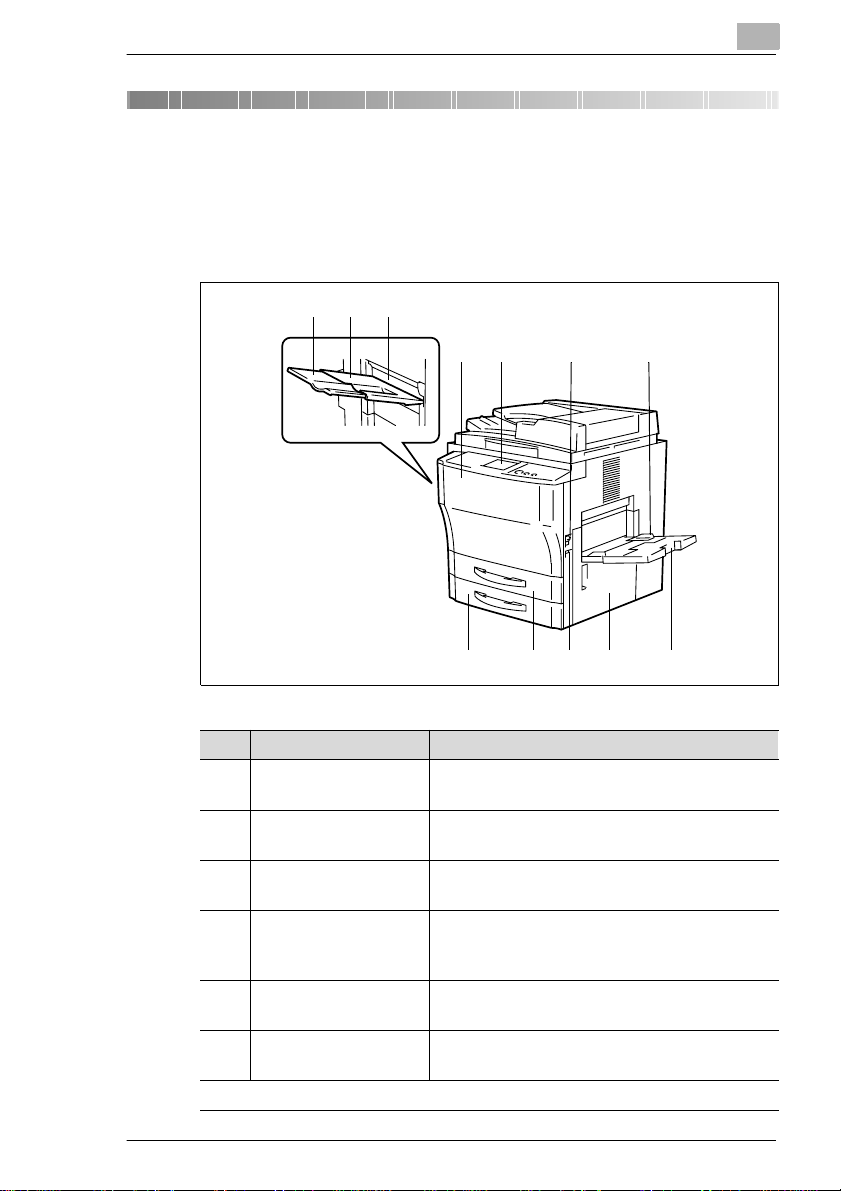
Leer uw kopieerapparaat kennen
2 Leer uw kopieerapparaat kennen
2.1 Apparaatoverzicht
Kopieerapparaat Di450/Di550 (buitenkant)
2
13
2
4
5
Nr. Benaming Beschrijving
1 Uitvoerblad Hier komen de gemaakte kopieën
2 Verlengstuk
uitvoerblad
3 Linker bovenklep (L1) Open deze klep om vastgelopen papier te
4 Voorklep Open de voorklep
5 Bedieningspaneel Het bedieningspaneel bevat toetsen en indi-
6 Hoofdsch akelaar Schakel het kopieerapparaat met de
. . . verder op de volgende pagina
(max. 100 pagina's normaal papier).
Trek di t verl en gs tuk u i t, wa nn eer u k op ie ën van
groot formaat maakt.
verwijderen.
• om toner bij te vullen of
• om vastgelopen papier te verwijderen.
caties voor bediening van het kopieerapparaat.
hoofdschakelaar in resp. uit.
6
7
89101112
Di450/Di550 2-1
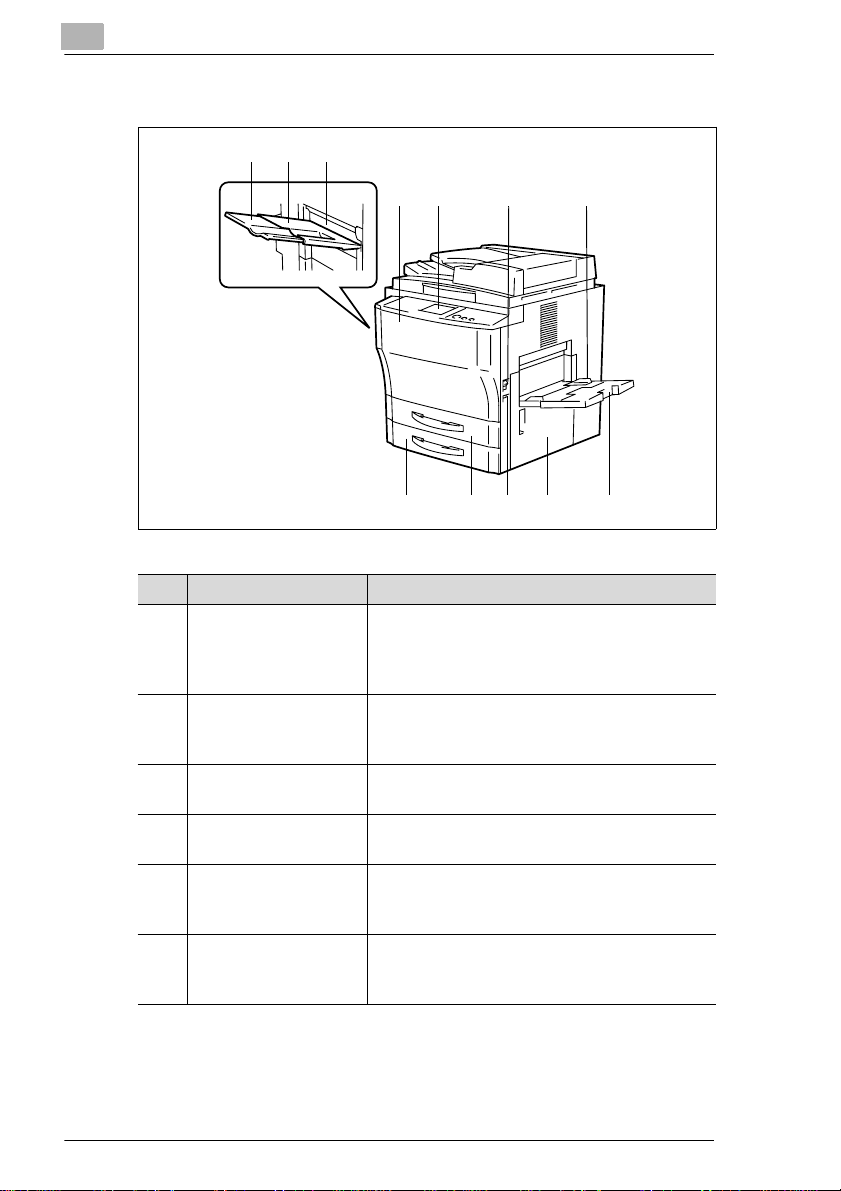
2
Leer uw kopieerapparaat kennen
Kopieerapparaat Di450/Di550 (buitenkant)
1
23
4
5
Nr. Benaming Beschrijving
7 Handinvoer De handinvoer heeft een inhoud van 50 vel
normaa l pa pi er (80 g/m
Met de handinvoer kunt u ook speciaal papier
(OHP-tr ansparanten, dik papier) verwerken.
8 Verlengstuk van de
handinvoer
9 Rechter deur (R1) Op en deze klep om vastgelopen papier te
10 Totaalteller Hier wordt het aantal afdrukken aangegeven die
11 Papierlade 1
(universele
papierlade)*
12 Papierlade 2
(universele
papierlade)*
* Universele papierladen zijn variabel en kunnen door de gebruiker ingesteld worden op
verschillende formaten kopieerpapier.
Trek het verlengstuk uit, wanneer u
kopiee rpapier va n groot form aat met de
handin voer verwerkt.
verwijderen.
met het kopieerapparaat gemaakt werden.
Deze papierlade heeft een inhoud van in totaal
500 vel k opieerpapier (80g/m
Deze papierlade heeft een inhoud van in totaal
500 vel k opieerpapier (80g/m
6
7
89101112
2
).
2
).
2
).
2-2 Di450/Di550
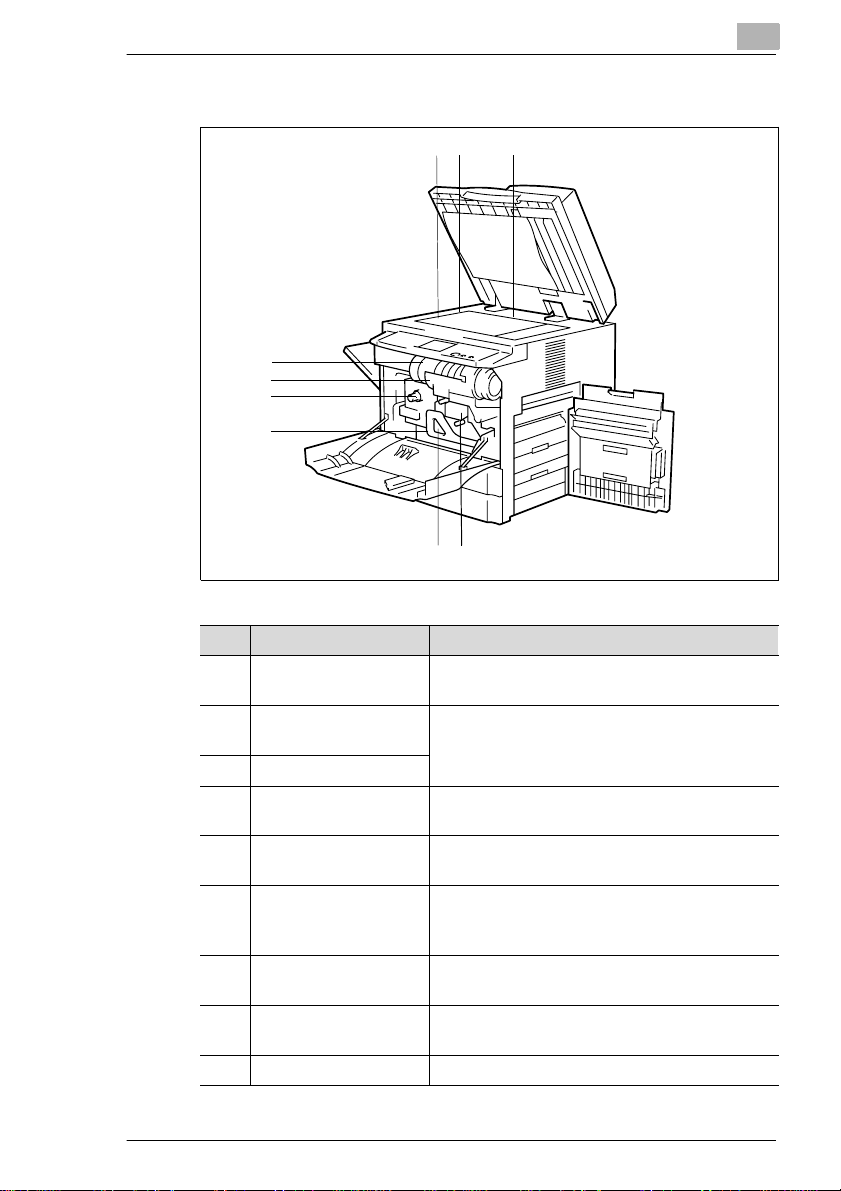
Leer uw kopieerapparaat kennen
Kopieerapparaat Di450/Di550 (binnenkant)
9
8
7
6
2
2 31
4
5
Nr. Benaming Beschrijving
1 Glasplaat Plaats het origineel met de te kopiëren zijde naar
beneden op de glasplaat.
2 Documentbreedte-
schaal
3 Documentlengteschaal
4 Coronareinigings-
eenheid
5 Papierverwarmings-
schakelaar
6 Ontgrendeling
transportgedeelte (M3)
7 Papiertransport-
knop (M1)
8 Tonerpatroonhouder Draai de tonerpatroonhouder naar rechts eruit,
9 Tonerpatroon V ervang de tonerpatroon als de toner op is.
Richt de documenten uit langs de
documentbreedt e- en doc um en tlengtesch aal.
Reinig indien nodig de corona met de
coronareinigingseenheid.
(uitsluitend voor leverancier)
Gebruik de ontgrendeling van het
transportgedeelte, om va stgelope n papier te
verwijderen.
Gebrui k de papiertransport-knop, om
vastg el op en papier te verw ij de r e n.
om de ton erpatroo n te vervangen.
Di450/Di550 2-3
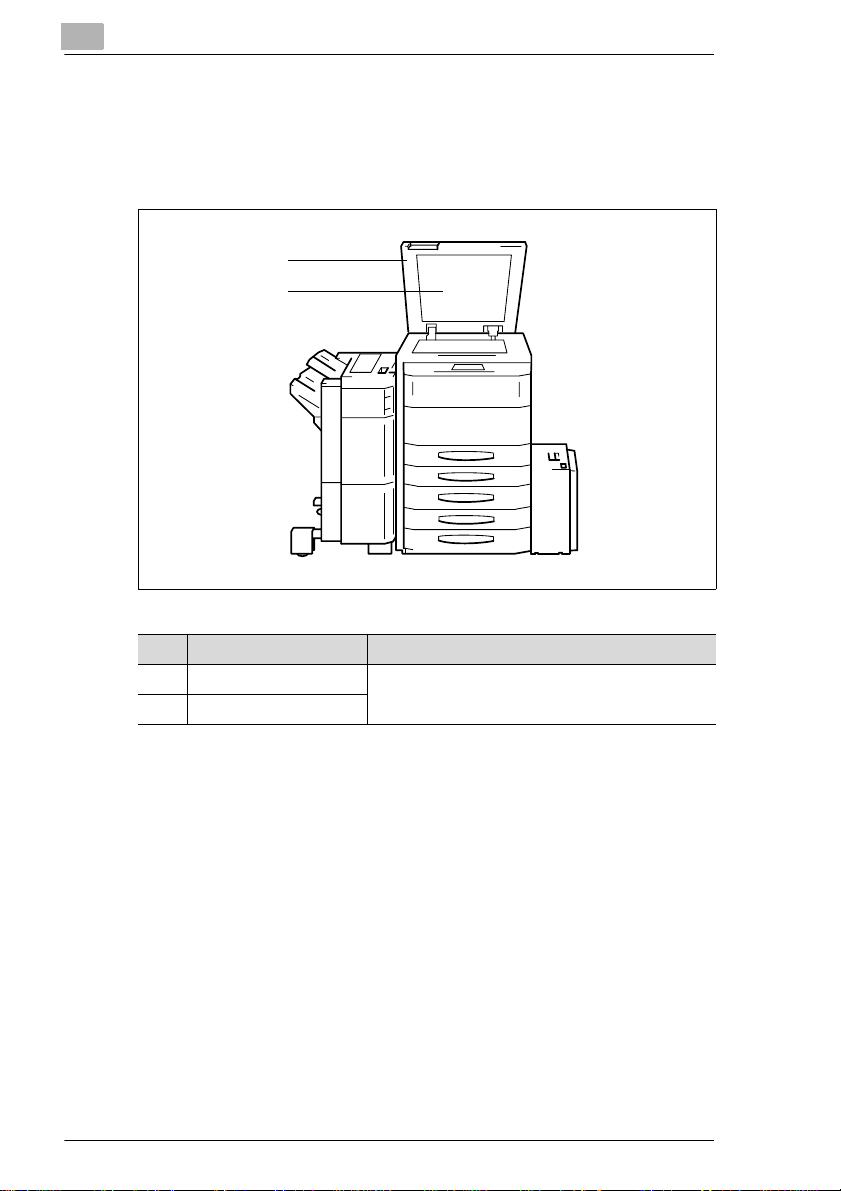
2
2.2 Opties
Bovenklep
De bovenklep fixeert een op de glasplaat geplaatst docum ent.
Leer uw kopieerapparaat kennen
1
2
Nr. Benaming Beschrijving
1 Bovenklep De bovenklep fixeert een op de glasplaat
2 Documentafdekking
2-4 Di450/Di550
geplaatst document.
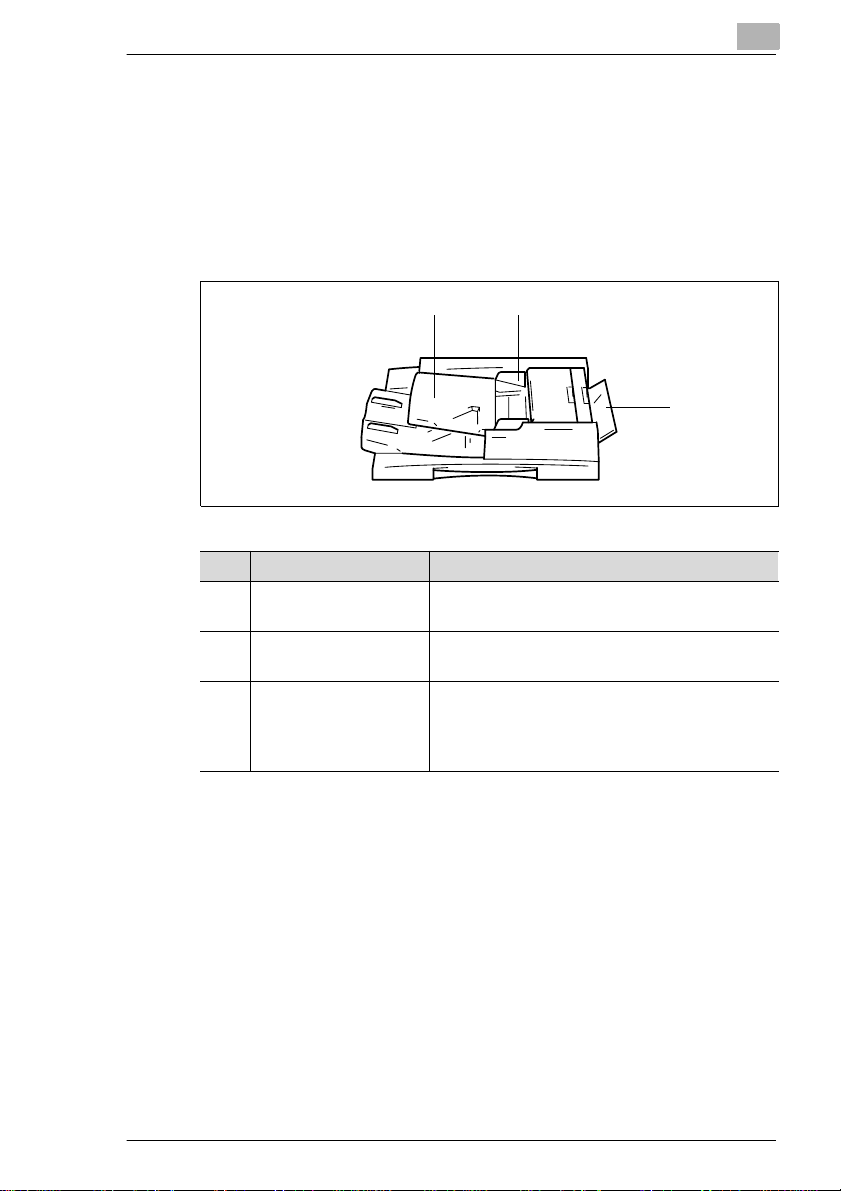
Leer uw kopieerapparaat kennen
Automatische documentinvoer EDH-3
Met de automatische documentinvoer kunt u in totaa l 100 or iginelen
achtereenvolgens automatisch laten invoeren. De automatische
documentinvoer kan de originelen ook omkeren, wanneer u 2-zijdige
originelen verwerkt.
Voor de automatische i nvoer van zeer dunne of iets dikker e originelen
kunt u de enkelvoudige invoer gebruiken.
2
1
Nr. Benaming Beschrijving
1 Documentinvoerblad Plaats originelen met de te kopiëren zi jd e naa r
boven op het invoerblad.
2 Documentengeleider Richt de documentengeleiders uit op het
documentformaat.
3 Handinvoer Met de handinvoer kunt u dunnere resp. dikkere
docume nten verwerken dan met de
automatische documentinvoer. De documenten
moeten echter afzonderlij k geplaatst worden.
2
3
Di450/Di550 2-5
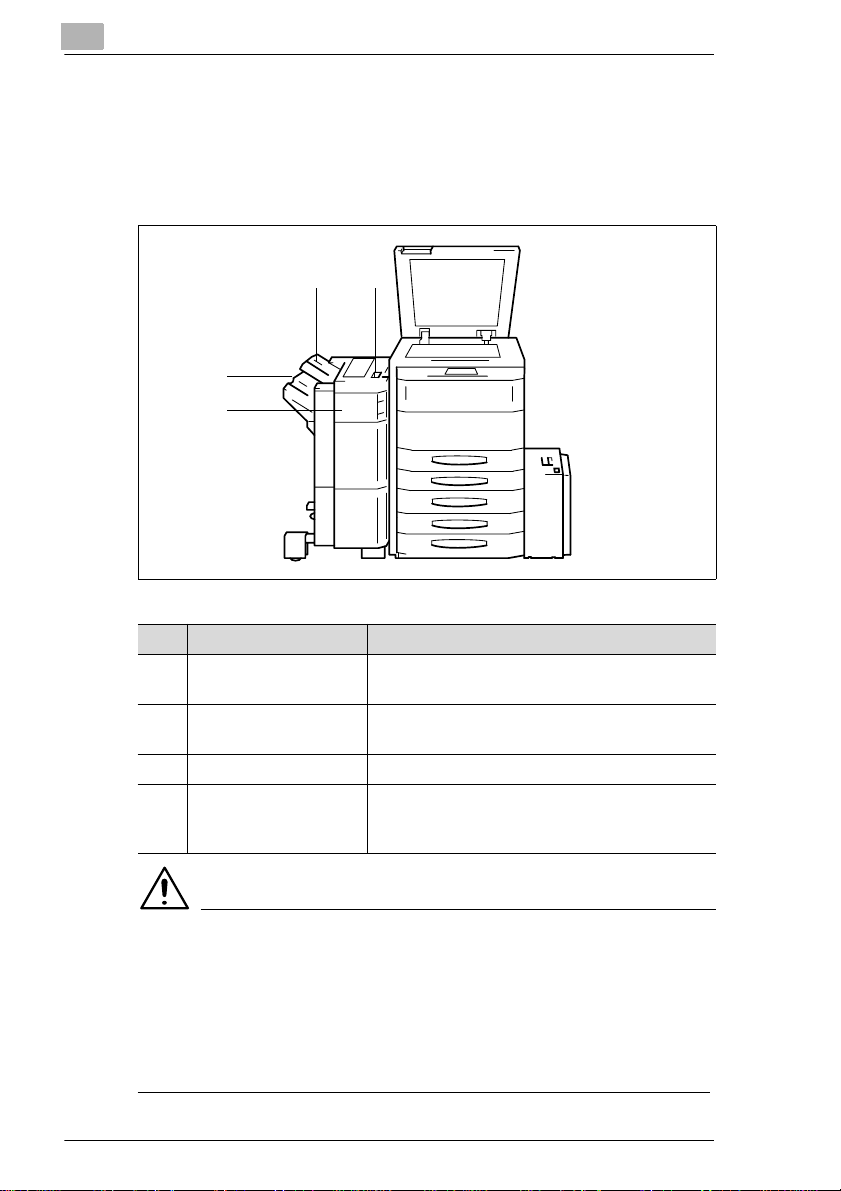
2
Leer uw kopieerapparaat kennen
Afwerkingseenheid FN-105 en FN-106
De afwerkingseenhed en ma ken een geregelde uitvoer en afwer kin g van
kopieën mogelijk. Met de afwerkingseenheden kunt u kopieën sorteren,
groeperen en niet en. Met de afwerkingseenh eid FN-105 kun u ook kopi eën
perforeren.
43
2
1
Nr. Benaming Beschrijving
1 Voorde ur (FN4) Open deze voordeur om vastge lopen papi er te
2 Onderste uitvoer Hier worden de kopieën uitgevoe rd die met de
3 Bovenste uitvoer Hier worden de kopieën standaard uitgevoerd.
4 Verzonken handgreep Grijp in de verzonken handgreep, om de
verwijderen.
staffelfunctie gesorteer d werden.
afwer k ingseenheid van het kopieerapparaat
weg te trekken.
VOORZICHTIG
Beschadiging van het apparaa t door verkeerde inschatting van de
benodigde ruimte
De onderste uitvoer van een afwerkingseenheid loopt tijdens een
kopieergang naar beneden. Voorwerpen die hi eronder staan, kunn en de
uitvoer zwaar beschadigen.
➜ Plaats ge en voorwerp en o nder de uit voer v an een afwerki ngseenhe id .
2-6 Di450/Di550
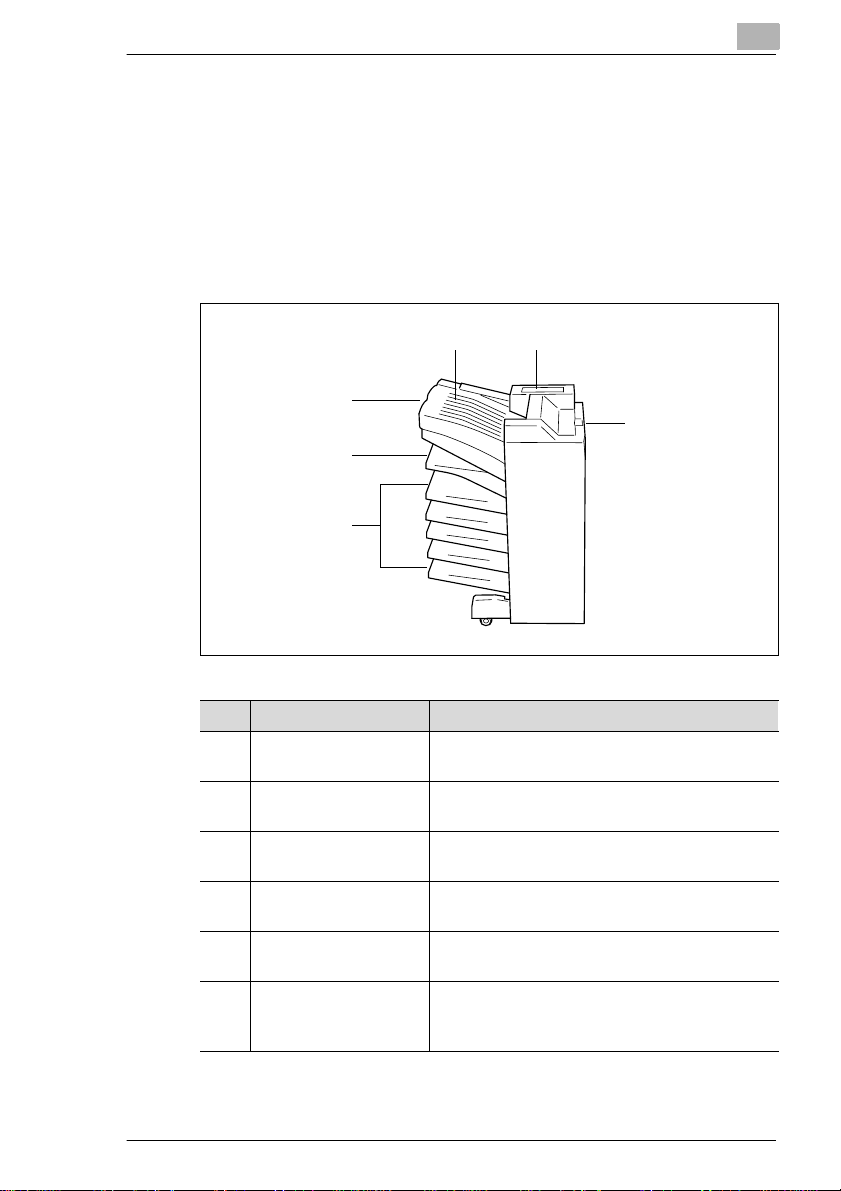
Leer uw kopieerapparaat kennen
Afwerkingseenheid FN-503
De afwerkingseenheid m aakt een geregelde uitvoer en af werki ng van
kopieën mogelijk. Met deze afwerkingseenheid kunt u kopieën sorteren,
groeperen, perforeren en nieten.
(Alleen mogelijk, indien een printercontroller geïnstalleerd is.)
De uitvoer v an afdrukken kan via een PC aan een van de vijf postvakken
toegewezen worden. De afdrukken kunnen gesorteerd, gegroepeerd of
geperforeerd worden.
3
2
1
2
54
6
Nr. Benaming Beschrijving
1 Vijf postvakken Hier wor den de afdrukken uitgevoerd di e aan
een bepa al d postvak toe ge w e zen zijn.
2 Onderste uitvoer H ier worden de kopieën uitgevoerd die met de
staffelfunctie gesorteerd worden.
3 Bovenste uitvoer Hier worden kopieën op normaal papier of dikker
papier uitgevoerd.
4 Klep voor de bov en st e
uitvoer
5 Klep van de
nieteenheid
6 Verzonken handgreep Grijp in de verzonken handgreep, om de
Open deze klep, om vastgelopen papier te
verwijderen.
Open deze klep, om vastgelopen nietjes t e
verwi jd eren of nietjes bij te vu ll en.
afwer k ingseenheid van het kopieerapparaat
weg te trekken.
Di450/Di550 2-7
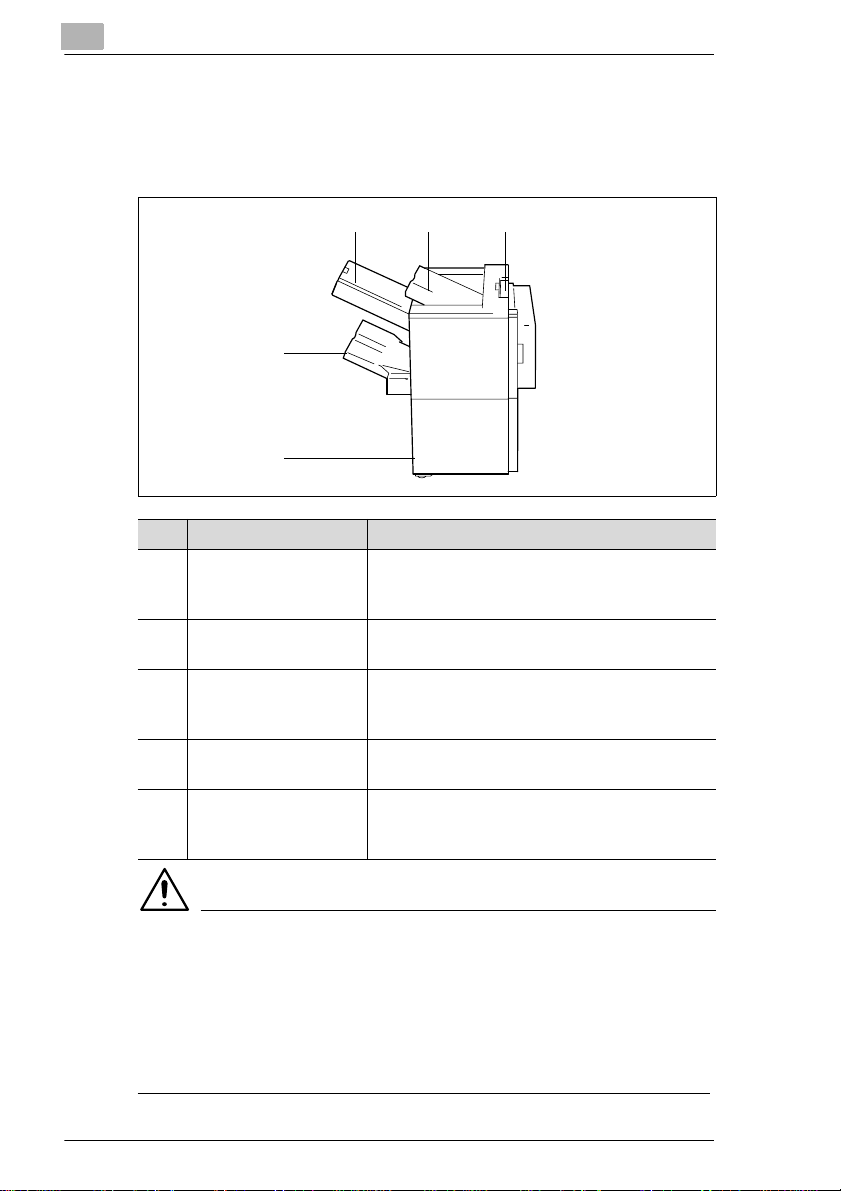
2
Leer uw kopieerapparaat kennen
Afwerkingseenheid FN-5
De afwerkingseenheid m aakt een geregelde uitvoer en afwerking van
kopieën mogelijk. Met deze afwerkingseenheid kunt u kopi eën sor teren,
groeperen, perforeren, nieten en zelfs vouwen.
43
2
1
Nr. Benaming Beschrijving
1 Voorklep Open de voorklep, om de nieteenheid te
vervangen of vastgelopen papier te
verwijderen.
2 Onderste uitvoer Hier worden de gesorteerde, geniete of
gegroe peerde kopi eën uitgevoe rd.
3 Nieten- va k Op en dit n ie ten- v ak, om pa pi er vo or ha ndma ti g
niete n te plaatsen of vast gelopen papier te
verwijderen.
4 Bovenst e uitvoer Hier worden kopie ën op normaal papier of dikker
papier uitgevo erd.
5 Verzonken handgreep Grijp in de verzonken handgreep, om de
afwer k ingseenheid van het kopieerapparaat
weg te trekken.
5
VOORZICHTIG
Beschadiging van het apparaa t door verkeerde inschatting van de
benodigde ruimte
De onderste uitvoer van een afwerkingseenheid loopt tijdens een
kopieergang naar beneden. Voorwerpen die hi eronder staan, kunn en de
uitvoer zwaar beschadigen.
➜ Plaats ge en voorwerp en o nder de uit voer v an een afwerki ngseenhe id .
2-8 Di450/Di550
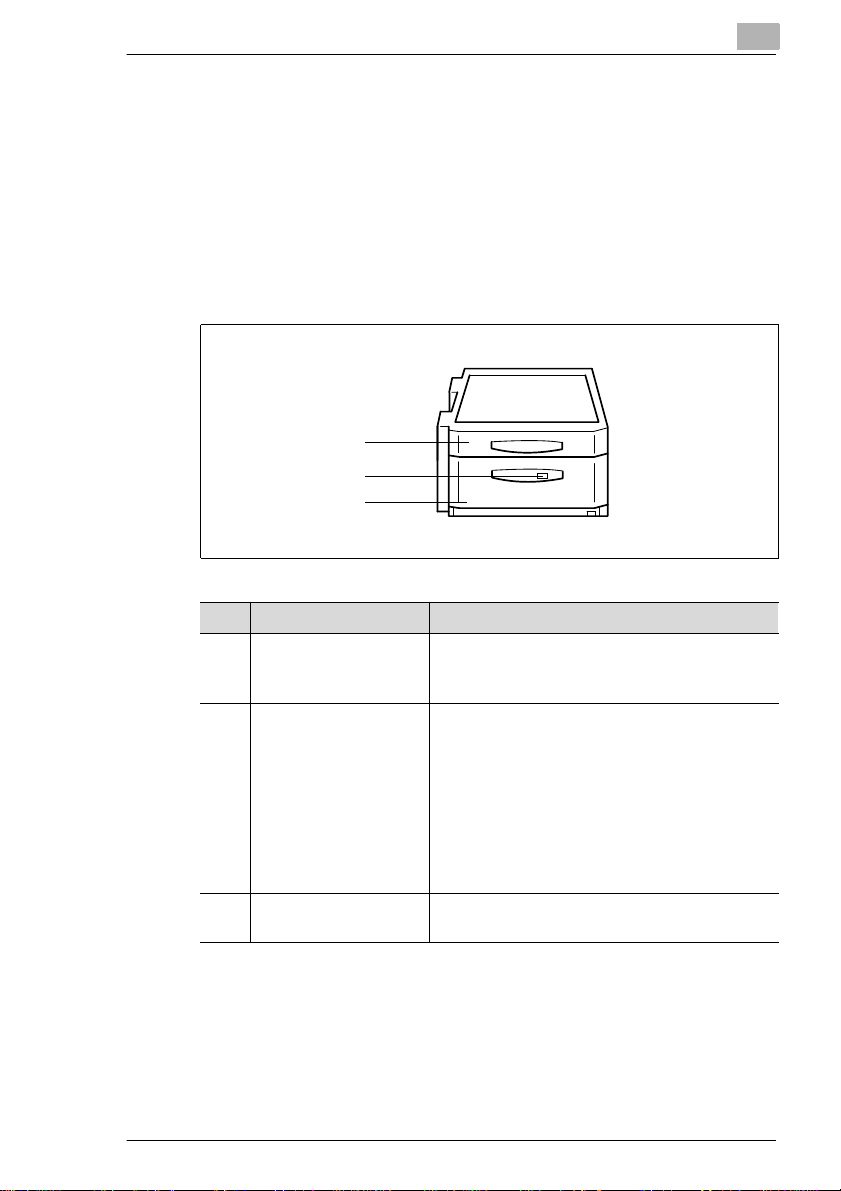
Leer uw kopieerapparaat kennen
Papiercabinet PF-115
Met de PF-115 kun t u de kopieerpapi ercapaci teit van het kopi eerapparaat
verhogen. De 3de papier lade van de PF-115 heeft een inhoud van in
totaal 2.500 vel kopieerpapier ( 80g/m
De papierlade is vast in geri cht op het papierformaat A4C.
In de PF-115 is ook een duplexeenheid geïntegreerd. Met de
duplexeenheid kan kopieerpapier omgekee rd en zo 2-zijdig bedrukt
worden. Met de duplexeenheid kunt u papierformaten A3L t/m A5L
verwerken.
1
2
3
Nr. Benaming Beschrijving
1 Duplexeenheid De duplexeenheid keert automatisch
2 Papierliftknop voor
3de papierlade
3 3de papierlade Deze papierlade heeft een inhoud van in totaal
2
).
kopiee rpapier, om 2-zijdig kopiëren mogelijk te
maken.
Druk op de papierliftknop, om de
3de papierlad e te openen.
• Indicatie van de papierliftknop brandt:
De papierlade is leeg. Het kopieerpapier
wordt ui t een andere papierlade ingevoerd.
• Indicatie van de papierliftknop knippert:
De papierlade is leeg. De kopieergang is
onderbroken, omdat het kopieerpapier uit
deze papierlade ingevoerd wordt.
2
2.500 ve l ko pi eerpapier ( 80 g/m
).
2
Di450/Di550 2-9
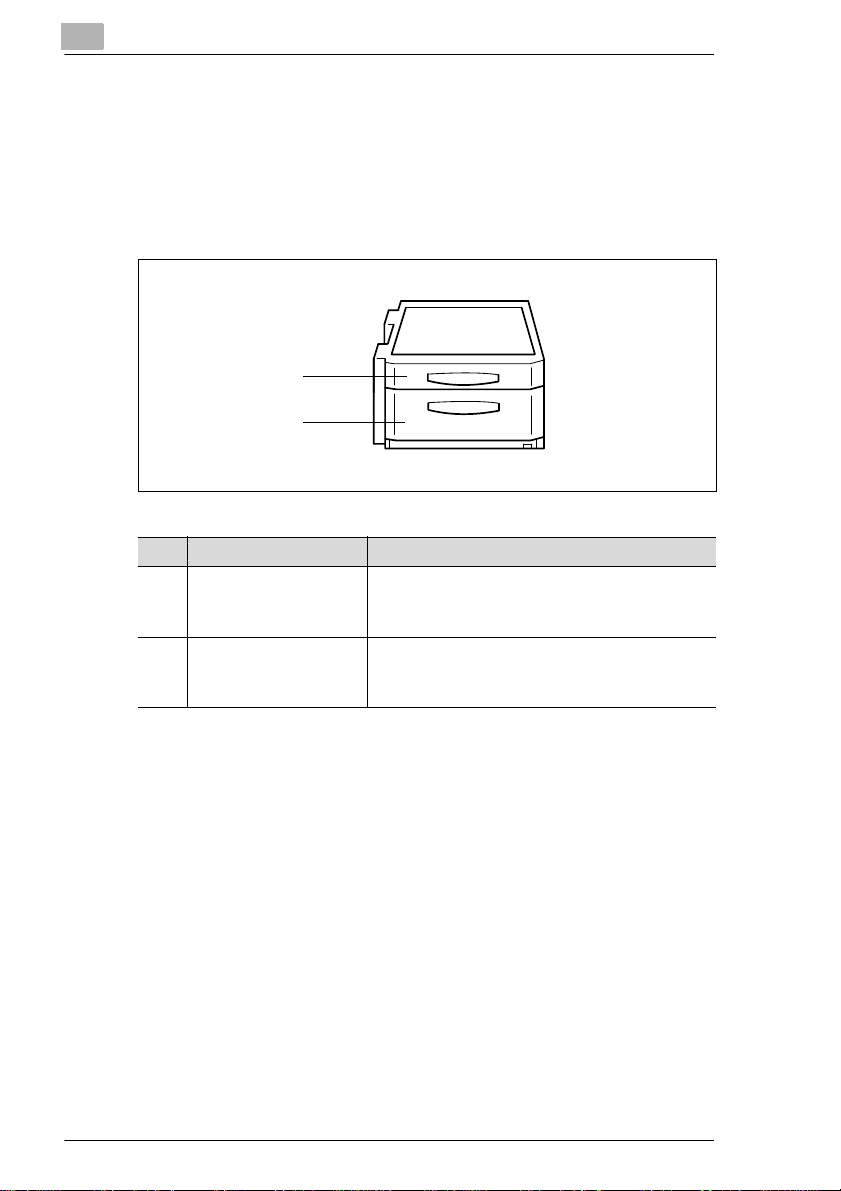
2
Leer uw kopieerapparaat kennen
Duplexcabinet PF-7D
In de PF-7D is een duplexeenheid geïntegreerd. Met de duplexeenheid
kan kopieerpapier omgekeerd en zo 2-zijdig bedr ukt worden. Met de
duplexeenheid kunt u papierformaten A3L t/m A5L verwerken.
De PF-7D beschikt ook over een opbe rgruim te. In de opbergruim te kunt u
kopieerpapier en andere toebehoren opbergen.
1
2
Nr. Benaming Beschrijving
1 Duplexeenheid De duple x eenheid keert automatisch
kopiee rpapier, om 2-zijdig kopiëren mogelijk te
maken.
2 Opbergruimte Gebruik deze opbergruimte, om b.v.
kopiee rpapier en overige t oebehoren op te
bergen.
2-10 Di450/Di550
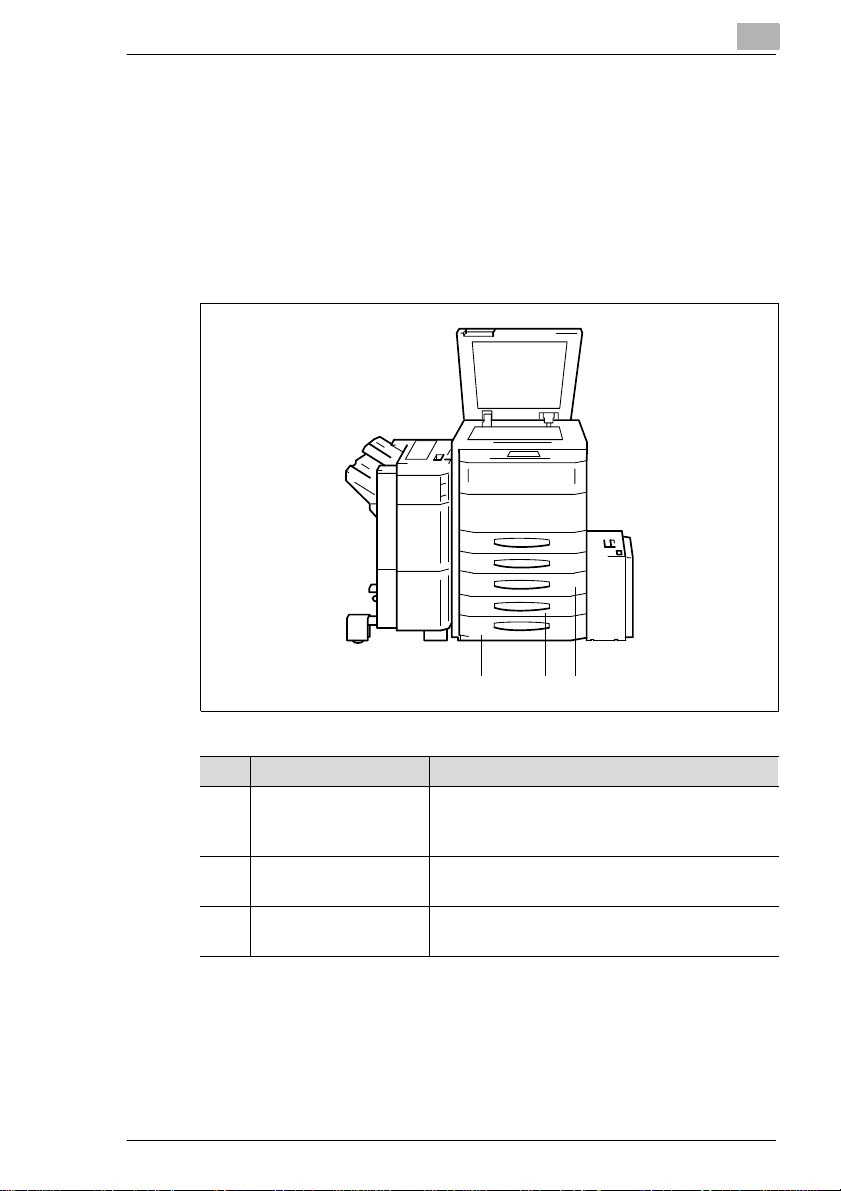
Leer uw kopieerapparaat kennen
Papiercabinet PF-208
Met de PF-208 kun t u de kopieerpapi ercapaci teit van het kopi eerapparaat
verhogen. De 3de en 4de papier lade van de PF-208 hebben elk een
inhoud van in totaal 500 vel kopieerpapier (80g/m
In de PF-208 is ook een duplexeenheid geïntegreerd. Met de
duplexeenheid kan kopieerpapier omgekee rd en zo 2-zijdig bedrukt
worden. Met de duplexeenheid kunt u papierformaten A3L t/m A5L
verwerken.
2
2
).
123
Nr. Benaming Beschrijving
1 Duplexeenheid De duplexeenheid keert automatisch
kopiee rpapier, om 2-zijdig kopiëren mogelijk te
maken.
2 3de papierlade Deze papierlade heeft een inhoud van in totaal
500 vel kopieerpapier (80g/m
3 4de papierlade Deze papierlade heeft een inhoud van in totaal
500 vel kopieerpapier (80g/m
2
).
2
).
Di450/Di550 2-11
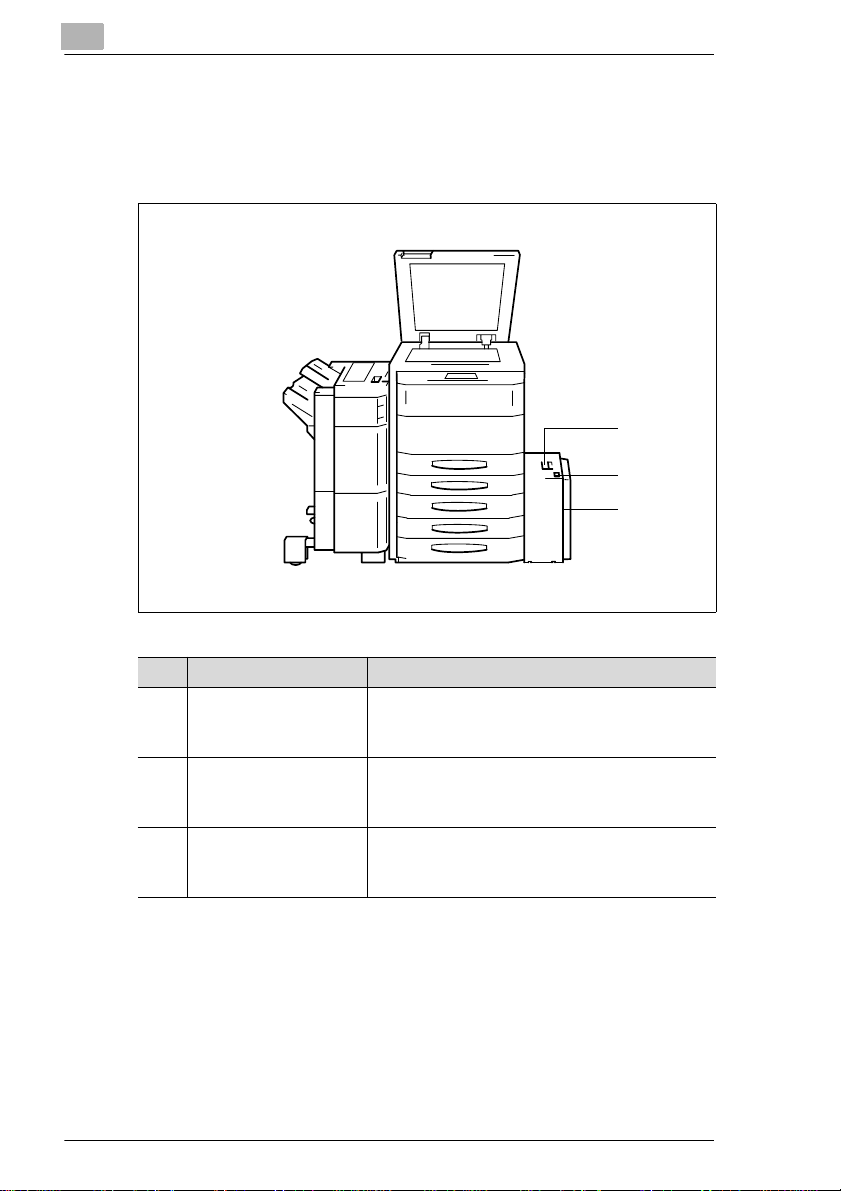
2
Leer uw kopieerapparaat kennen
Groot-volume cassett e C-306
Met de groot-volume cassette kunt u de kopieerpapiercapaciteit van het
kopieerapparaat verhogen. De groot-volum e cassette heeft een inhoud
van in totaal 3.000 vel kopieerpapier (80g/m
2
).
1
2
3
Nr. Benaming Beschrijving
1 Ontgrendeling Houd de ontgrendeling ingedrukt, om de groot-
volume cassette van het kopieerapparaat weg
te trekken.
2 Toets voor het laten
zakke n va n de
papierplaat
3 Cassettedeur Open de cassettedeur,
Druk op de toets, om de papierplaat te laten
zakken.
• om papier bij te vullen of
• om vastgelopen papier te verwijderen.
2-12 Di450/Di550

Leer uw kopieerapparaat kennen
Groot-volume cassett e C-306L
Met de groot-volume cas sette kunt u de kopieerpapiercapaciteit van het
kopieerapparaat verhogen. De groot-volum e cassette heeft een inhoud
van in totaal 3.000 vel kopieerpapier (80g/m
Nr. Benaming Beschrijving
1 Ontgrendeling Houd de ontgrendeling ingedrukt, om de groot-
2 Toets voor het laten
zakken van de
papierplaat
3 Cassetted eu r Open de cas s ettedeur,
2
).
1
2
3
volume cassette van het kopieerappara at weg
te trekken.
Druk op de toets, om de papierplaat te laten
zakken.
• om papier bij te vullen of
• om vastgelopen papier te verwijderen.
2
Di450/Di550 2-13
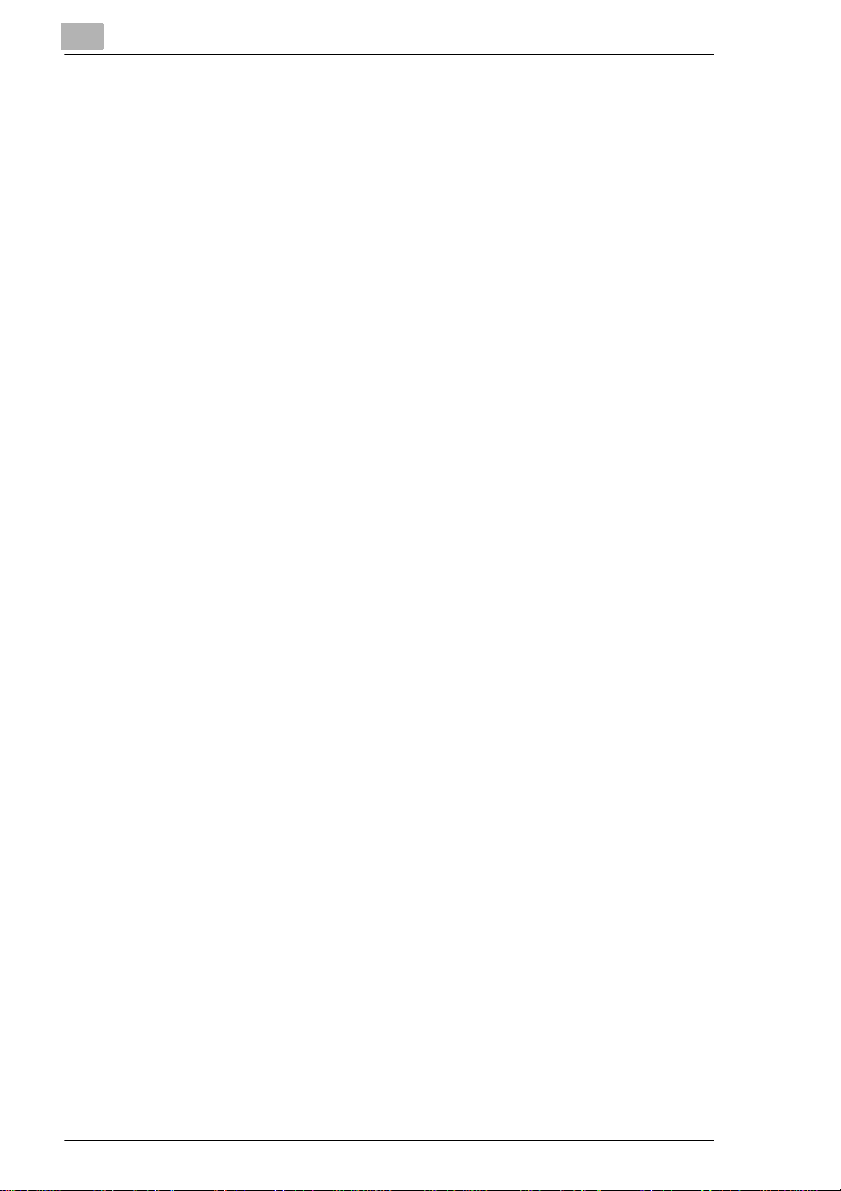
2
Leer uw kopieerapparaat kennen
Harde schijf HDD-1
De harde schijf stelt u in st aat, kopieergegevens op te slaan.
Enkele functie s zoals b.v. de inri chting van reserve-kopieeropdrachten,
kunt u alleen gebruiken wanneer de harde schijf HDD-1 geïnstalleerd is.
Geheugenuitbreiding M32-2
Met de geheugenuitbreiding kunt u het werkgeheugen met 32MB
uitbreiden.
Als u veel kopieën verwerk t die veel geheugen in beslag nemen, dan moet
u het werkgeheugen van het kopieerapparaat met de
geheugenuitbreiding vergroten. Hierdoor ontstaat een permanent e
gegevensstroom.
Printercontroller Pi5500
De printercon tr oller stelt u i n staat, het kop ieerapparaat ook te gebruiken
als PC-printer.
2-14 Di450/Di550

Leer uw kopieerapparaat kennen
2.3 Veilige omgang met uw kopieerapparaat
Schade aan de gezondheid, elektrische schokken en zelfs brand kunnen
het gevolg zijn van een ondeskundige bediening. Ne em daarom goed
nota van de volgende aanwijzingen voor een veilig gebruik van uw
kopieerapparaat.
GEVAAR
Gevaar voor brand en/of elektrische schokken door het
ondeskundige gebruik van het kopieerapparaat!
Het kopieerappara at i s uit gerust met delen die onder hoogspanning
staan. Een ondeskundig gebruik van het kopieerapparaat kan brand of
een elektrische schok tot gevolg hebben. Neem de volgende
aanwijzingen in acht om lichamelijk letsel en/ of materiële schade te
vermijden.
➜ Gebruik geen ontvla mbare sprays, vloeistoffen of gassen in de buurt
van het kopieerappar aat.
➜ Verwijder geen veiligheidsvoorzieningen.
➜ Verander de constructie van het kopieerapparaat niet.
➜ Haal niet met natte handen de stekker uit het stopconta ct.
➜ Zorg ervoor, dat het kopieerapparaat gevoed wordt met de juiste
spanning.
➜ Sluit het kopieerapparaat niet aan op een meervoudig stopcontact.
➜ Plaats geen koffiekopjes, drinkbekers of andere voorwerpen met
vloeistoffen op het kopieerapparaat. Al s er to ch vloeistof in het
kopieerapparaat terecht zou komen, schakel he t apparaat dan
onmiddellijk ui t. Trek daarna de st ekke r uit het st opcon tact. Informe er
uw lever a ncie r .
➜ Steek geen paperclips of nietjes resp. kleine me talen delen in
openingen van het kopie erapparaat. Als er toch metalen delen in het
kopieerapparaat terecht zouden komen, schakel het apparaat dan
onmiddellijk ui t. Trek daarna de st ekke r uit het st opcon tact. Informe er
uw lever a ncie r .
2
Di450/Di550 2-15

2
Leer uw kopieerapparaat kennen
GEVAAR
Gevaar voor brand en/of elektrische schokken door het
ondeskundig gebruik van het netsnoer!
Het kopieerappar aat i s uit gerust met delen die onder hoogspanning
staan. Ondeskundig gebruik van het netsnoer van het kopieerapparaat
kan schade aan het snoer veroorzaken. Een brand of een elektrische
schok kan het gevolg zi jn. Neem de volgende aanwijzingen i n acht om
lichamelijk letsel en/of materiële scha de te vermijden.
➜ Zorg ervoor dat het net snoer i ntact is. I s dit n iet het gev al, sc hakel het
kopieerapparaat dan onmiddellijk uit. Trek daarna de stekker uit het
stopcontact. Informeer uw leverancier.
➜ Trek niet aan het netsnoer om de stekker uit het stopc ontact te
trekken.
➜ Verplaats het kopieerapparaat alleen wanneer de stekker uit het
stopcontact gehaald is.
➜ Plaats geen zware voorwerpen op het netsnoer.
➜ Trek niet aan het netsnoer en zorg dat er geen knikken in ko men.
➜ Plaats het kopieerapparaat niet op kabels van andere toestellen.
➜ Zorg ervoor dat er geen kabels van andere toestellen in het
kopieerapparaat klem raken.
➜ Zorg ervoor dat de stekker correct in het stopcontact is gestoken.
➜ Zorg ervoor dat he t st opcontact altijd zic htbaar en vrij toegankelijk is.
➜ Gebruik al leen v erleng kabel s die mi nimaa l voor de m aximale voe ding
van het apparaat ontworpen zijn.
➜ Sluit het kopieerapparaat niet aan op een meervoudig stopcontact.
2-16 Di450/Di550

Leer uw kopieerapparaat kennen
GEVAAR
Gevaar voor brand en/of elektrische schokken door oververhitting
van het apparaat!
Het kopieerappara at i s uit gerust met delen die onder hoogspanning
staan. Ondeskundig gebruik of het slecht functioneren van het
kopieerapparaat kan schade aan het apparaat veroorzaken. Neem de
volgende aanwij zingen in acht om lichameli jk letsel en/ of materiële s chade
te vermijden.
➜ Schakel het kopieerapparaat onmiddellij k uit als het kopieerapparaat
erg heet wordt. Trek daarna de stekker uit het stopcontact. Informeer
uw lever a ncie r .
➜ Schakel het kopieerapparaat onmiddellij k uit als er rook uit het
kopieerapparaat komt. Trek daarna de stekker uit het stopcontact.
Informeer uw leverancier.
➜ Schakel het kopieerapparaat onmiddellij k uit als een ongewone geur
opvalt. Trek daarna de stekker uit het stopconta ct. Informeer uw
leverancier.
➜ Trek de stekker uit het stopcontact wanneer het kopieerapparaat
gedurende langere t ij d niet gebruikt wordt.
2
VOORZICHTIG
Schade aan het kopieerapparaat door externe invloeden!
Door externe invloeden kan het kopieerapparaat beschadigd worden.
Neem de volgende aanwijzingen in acht om materiële schade te
vermijden.
➜ Stel het kopieerapparaat niet bloot aan trillingen.
➜ Houd magnetische voorwerpen uit de buurt van het kopieerapparaat.
➜ Plaats geen vo orwerpen op het ko pieerappar aat die z waarder zi jn dan
3 kg.
Di450/Di550 2-17

2
Leer uw kopieerapparaat kennen
Schade aan het kopieerapparaat door ondeskundig gebruik!
Door ondeskundig gebruik kan het kopieer apparaat beschadigd worden.
Neem de volgende aanwijzingen in acht om materiële schade te
vermijden.
➜ Plaats gee n voorwerpen op het kopieera pparaat di e zwaarder zijn da n
3 kg.
➜ Open tijdens het kopiëren de kopieermachine ni et.
➜ Schakel tijdens het kopiëren het kopieerappar aat niet uit.
VOORZICHTIG
Een geringe hoeveelheid ozon komt tijdens het kopiëren vrij!
De bij het gebruik van het kopi eerapparaat vrijkomende ozon is niet
schadelijk voo r de gezondheid, echter deze kan wel onaangenaam
ruiken. Zorg daarom voor een goede ventilatie.
➜ Plaats het kopieerapparaat in een goed geventileerde ruimte.
2-18 Di450/Di550

Leer uw kopieerapparaat kennen
Laserveiligheid
Dit apparaat functioneert met een laser. Wanneer het apparaat op de in
deze handleiding voorgeschreven wijze wordt bedi end, levert de
laserstraling geen gevaar op.
Het stralingslicht wordt volledig afgeschermd door de behuizing. De
laserstraal kan nooit tijdens het gebruik van het apparaat vrijkomen.
Dit apparaat is gecertificeerd als een Klasse 1 laserproduct. Dit betekent
dat dit apparaat geen schadelijke laserstraling produceert.
Interne laserstraling
Gemiddeld stralingsvermogen:
13,6 µW bij de laseropening van de printer.
Golflengte: 785 nm
Dit apparaat functioneert met een laserdiode van de Klasse IIIb met
onzichtbare laserstraal. De laserdiode en de polygoonspiegel voor het
scannen zijn geïntegreerd in de printer.
De printer is GEEN ONDERDEEL DAT DOOR UZELF MAG WORDEN
ONDERHOUDEN. U mag de printer daarom nooit openen.
2
Printkop
De afbeelding hierboven geeft aan waar de printkop van het
kopieerapparaat zich binnenin bevindt.
Di450/Di550 2-19

2
Leer uw kopieerapparaat kennen
GEVAAR
Gevaarlijke laserstraling!
Indien u het kopieerapparaat op andere wijze bedien t dan i n deze
handleiding is beschreven, kan dit tot gevolg hebben dat gevaarlijke
straling vrijkomt.
➜ Bedien het kopieerapparaat uitsluitend overeenkomstig de
aanwijzingen in deze handleiding.
Dit is een laserk opieer apparaat . He t maximal e stra lings vermo gen van de
laserdiode bedraagt 0,68mW. De golflengte bedraagt 785nm.
Geluidsemissie
Geluidswering sverordening voor apparatuur 3 GSGV, 18-01-1991: het
geluidsvermogensniveau op de bedieningsplek is conform EN 27779
gelijk aan of geringer dan 70dB (A).
2-20 Di450/Di550

Leer uw kopieerapparaat kennen
Veiligheidssticker
Veiligheidsstickers markeren de gevarenzones.
➜ Lees eerst de nodige aanwijzingen in deze handleid ing over bepaal de
gevaren voor u in een gevare nzone een handeling uitvoert .
Veiligheidssticker op de verwarmingseenheid
De veiligheidsst icker vi ndt u binneni n he t appar aat op de vol gende plaat s
(zie pijl).
2
WAARSCHUWING
Gevaar voor verbrand ing aan de fi xeereenheid!
De fixeereenheid van het kopieerapparaat kan 120°C heet zijn.
➜ Raak de verwarmingseenheid niet aan.
➜ Raak geen delen aan die met : zijn gemarkeerd.
Di450/Di550 2-21

2
Leer uw kopieerapparaat kennen
Veiligheidssticker op de corona-eenheid
De veiligheidssticker vindt u binnenin het apparaat op de volgende
plaatsen (zie pij l).
GEVAAR
Gevaarlijke hoogspanning!
Een ondeskundige bediening van het kopieerapparaat kan resulteren in
persoo n lijk le ts e l door elektrische spanning.
➜ Bedien het kopieerapparaat uitsluitend overeenkomstig de
aanwijzingen in deze handleiding.
2-22 Di450/Di550

Leer uw kopieerapparaat kennen
Veiligheidssticker aan de achterkant van het appar aat
De veiligheidssticker vindt u aan de achterkant van het apparaat op de
volgende plaats (zie pijl).
GEVAAR
Gevaarlijke laserstraling!
Een ondeskundige bediening van het kopieerapparaat kan ertoe leiden,
dat er gevaarlijke straling vrijkomt.
➜ Bedien het kopieerapparaat uitsluitend overeenkomstig de
aanwijzingen in deze handleiding.
CLASS 1 LASER PRODUCT
LASER KLASSE 1
PRODUCT
2
Di450/Di550 2-23

2
220-240
1560-1700
50-60
7,1
Di450
MINOLTA CO.,LTD
0000003
MADE IN JAPAN
N87
220-240
1560-1700
50-60
7,1
Di550
MINOLTA CO.,LTD
0000003
MADE IN JAPAN
N87
Leer uw kopieerapparaat kennen
Gegevens op het typeplaatje
Het typeplaatje van het kopieerapparaat vind t u aan de rec hterkant van
het apparaat op de volgen de plaats (zie pijl).
Di450
Di550
Op het typeplaatje vindt u de volgende gegevens:
Modelomschrijving
Gegevens over de voeding
max. verbruik Nominaal
stroomverbruik
Keurmerk
Serienummer van het kopieerapparaa t
Fabrikant Land van fabricage
Meer informatie over het keurmerk op het typeplaat je, zie pagina 8-19.
Op het typeplaatje bevinden zich het modeltyp e en het serienummer.
Noteer deze informatie in de onderstaande tabel.
Model:
2-24 Di450/Di550
Serienummer:

Leer uw kopieerapparaat kennen
2.4 Transpo rt van het kopieer ap par aat
Wanneer u het kopieer apparaat moet trans porteren, neem da n contact op
met uw leverancier.
2.5 Plaatsen van het kopieerapparaat
Omgevingsomstandigheden
De optimale omgevingsomstandigheden voor uw kopieerapparaat zijn:
G temperatuurwaar den van 10°C t/m 32°C
(schommelingen max. 10°C per uur)
G vochtigheids wa arden van 15% t/m 85%
(schommelingen max. 20% per uur).
Standplaats
De standplaats moet voldoen aan de volgende eisen:
G droog en stofvrij
G vlakke, trill ingsvrije ondergrond
G vrij van licht ont vlambare gassen, zoals b. v. amm oniak
G goed te ventileren
G uit de buurt van licht ontvl am bare voorwerpen zoals gordijnen of
vitrages
G uit de buurt van personen, zodat niemand door de di recte af voerlu cht
van het kopieerapparaat gevaar loopt.
Het apparaat moet bescher m d tegen de volgende invloeden geplaatst
worden:
G vloeistoffen
G direct zonlicht
G sterke temperatuurschommelingen
G en uitlaatlucht uit verwarmingsinst allaties en -ventilators of
airconditioninginstallaties.
2
Di450/Di550 2-25

2
Leer uw kopieerapparaat kennen
Benodigde ruimte van het kopieerapparaat
Let op een afstand van min. 150 mm van de behuizing tot de muur.
Daardoor kan een correc te ventilatie gewaarborgd worden.
Gegevens in mm
240
2857
2102
1031
Vooraanzicht Zijaanzicht
515
407664
1558
1171
1277
756471
1032
De gegevens hebben betrekking op het basisapparaat incl. EDH-3,
PF-115, FN-5 en C-306L.
Bewaren van verbruiksmateriaal
Bewaar verbruiksmaterialen:
G in de gesloten originele verpakking.
G beschermd tegen direct zonlicht of hitt e-inwerking.
G op een koele, droge en stofvrije plek.
G buiten het bereik van kinderen.
WAARSCHUWING
Gevaar voor de gezondhei d door toner!
Toner inslikken is gevaarlijk voor de gezondheid.
➜ Wanneer uw handen met t oner in aanraking komen, was deze dan
onmiddellijk zorgvuldig met koud water en zeep.
2-26 Di450/Di550

Leer uw kopieerapparaat kennen
2.6 Aansluiten van het kopieerapparaat
Het kopieerappara at heeft een stabiele voeding nodig. Raadpleeg
eventueel uw elektriciteitsbedrijf.
De toegestane waarde n voor de net spa nning en het frequ entieb ereik z ijn
te vinden in de technische specificatie. Meer inf ormatie, zie vanaf
pagina 8-6.
2.7 In-/uitschakelen van het kopieerapparaat
Inschakelen van het kopie erapparaat
➜ Schakel de hoofdschakelaar in de
stand AAN.
De indicatie van de bedieni ngs-
paneeltoets [S TART] brandt oranje.
Na een paar seconden v erschijnt op
het Touch Screen de volgende
melding: "Aan het opwarmen.
Gereed om te scannen".
2
AAN
UIT
Na het inschakelen van het kopieerapparaat zijn alle functies op de
standaardinst ellingen gezet. Bij levering van het kopieerapparaat gelden
de volgende standaardinstellingen:
G Aantal kopieën: 1
G Papierinvoer: Automatische papierselectie
G Zoomfactor: ×1.000
G Belichting: Automatische belichting
G Uitvoermodus: Niet sorteren
G Kopieermodus: 1-zijdi g origineel > 1-zijdige kopi e.
De standaardinstellingen kunt u in de gebruikersfuncties wijzigen. Meer
informatie zie pagi na 6-20 en volgende pagina's.
Di450/Di550 2-27
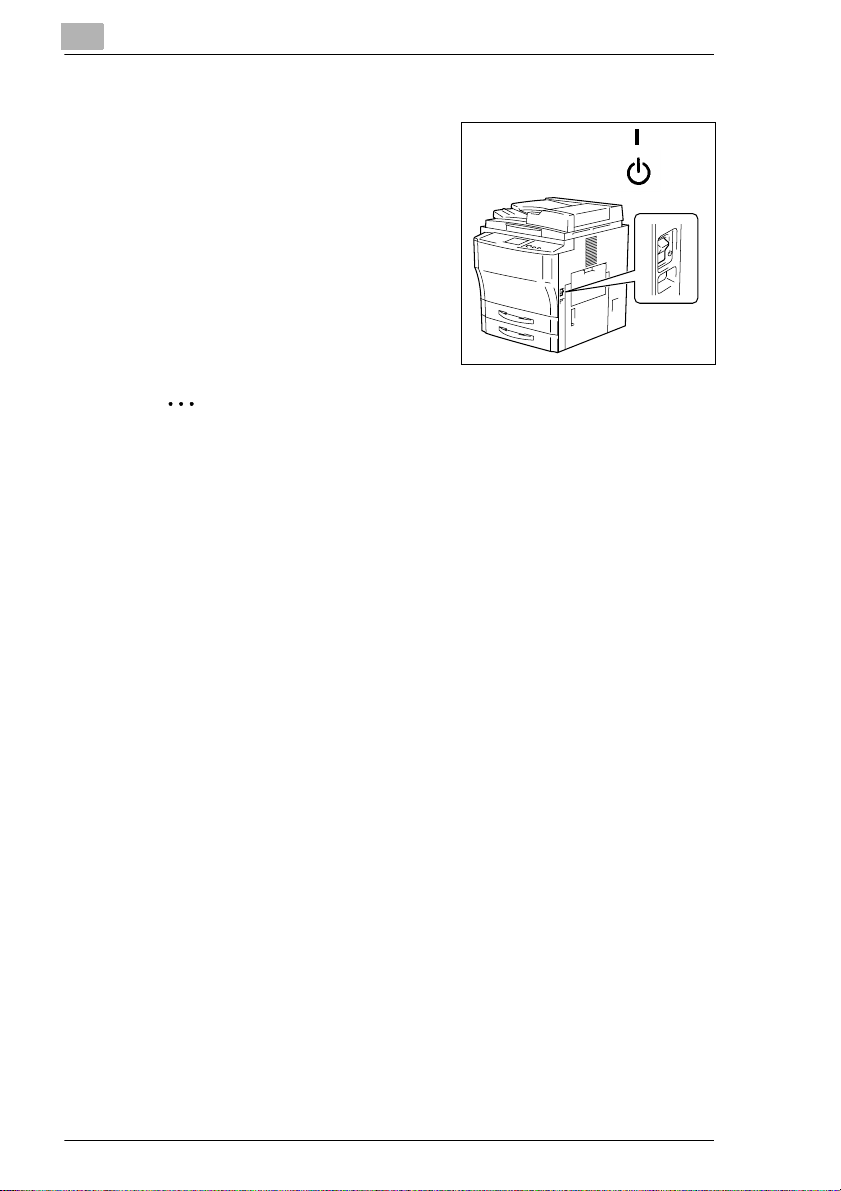
2
Leer uw kopieerapparaat kennen
Uitschakelen van het kopieerapparaat
➜ Schakel de hoofdschakelaar in de
stand UIT.
Het Touch Screen-display dooft.
Het kopieerapparaat is
uitgeschakeld.
✎
Energie besparen is een must!
Het kopieerappara at is uitgerust met twee spaar standfuncties:
Ca. 15 minuten na de laatste kopi eergang wordt de spaarstand
geactiveerd.
Ca. 90 minuten na de laatste kopieergang wordt het kopieerapparaat
automatisch uitgeschakeld.
De tijden waarna de spaarstandfuncties automatisch geactiveerd
moeten worden, kunnen gewijzigd worden in de gebruikersfuncties.
Meer informatie zie pagi na 6-31 en volgende pagina’s.
AAN
UIT
2-28 Di450/Di550

Leer uw kopieerapparaat kennen
2.8 Toetsen en indicaties op het bedieningspaneel
Linkerzijde bedieningspaneel
2
8
7
6
5
Nr. Benaming Element Beschrijving
1Gebruikers-
programma
2 Opdracht opvragen Toets Opvragen van o pdrachtgeheugen
3 Controle Toets
4 Origineel Toets Opvrag en van speciale
5Opdrachten-
overzicht
6 Alleen actief indien een printercontroller (optie) geïnstalleerd is:
Gereed Indicatie • Indicatie brandt:
. . . verder op de volgende pagina
Toets Opvrag en van
gebruikerstoepassingen
Opvrag en van een overzicht van de
met
indicatie
Toets
met
indicatie
actuele instellingen
• Indicatie brandt:
De actuele
kopieerapparaatinstellingen komen
niet overeen met de
standaardinstellingen.
documen tinstellingen (apart scannen,
meerdere formatendetectie)
Opvragen van het
opdrachtenoverzicht
• Indicatie brandt:
Reserveer-kopieeropdracht is
aanwezig.
Gereed voor gegevenstransm issie.
• Indicatie knippert:
Afdrukgegevens worden
overgebracht.
1
2
3
4
Di450/Di550 2-29

2
Leer uw kopieerapparaat kennen
Linkerzijde bedieningspaneel (vervolg)
8
7
6
5
Nr. Benaming Element Beschrijving
7 Allee n ac t ie f ind ien een printe rc ontroller (o pt ie ) geïnstalleer d is:
On Line Toets
met
indicatie
8 Contrast Wieltje Regeling van het Touch Screen-
Omschakeling van de Online- naar de
Offline-toestand
• Indicatie brandt:
Het kopieerapparaat bevindt zich in
de Online-toestand.
contrast
1
2
3
4
2-30 Di450/Di550

Leer uw kopieerapparaat kennen
Rechterzijde bedieningspaneel
Nr. Benaming Element Beschrijving
1 Cijfertoetsen Toetsen Invoer van waarden
2 C (wi ss en ) Toets Wissen van w aa r de n en ingevoerde
3 Scanfunctie Toets
4 Kopieerfunctie Toets
5 Alleen actief indien een harde schijf (optie) geïnstallee rd is :
HDD Indica tie Indicati e va n t oe ga ng tot de harde
6 Alleen actief indien beheerdercodes ingesteld zijn:
Sleutel Toets Be v es tig in g va n een ingevoer d e
7 Spaarstand Toets Handmatige activering van de
. . . verder op de volgende pagina
1234
91011
gegeven s via de cijfertoetse n
Activering van de scanfunctie
met
indicatie
met
indicatie
• Indicatie brandt:
De scanfunctie is act ie f.
Meer informatie hierover vindt u in de
bij de scanner horende handleiding.
Activering van de kopieerfunctie
• Indicatie brandt:
De kopieerfunctie is acti ef.
schijf
• Indicatie brandt:
Er vindt nu toegang tot de harde
schijf plaats.
pincode
spaarstand
2
5
6
7
8
Di450/Di550 2-31

2
Leer uw kopieerapparaat kennen
Rechterzijde bedieningspaneel (vervolg)
1234
91011
Nr. Benaming Element Beschrijving
8 Interruptie Toets
met
indicatie
9 Reset Toets Kopieerapparaat resetten naar de
Afbreken van een kopieergang
• Indicatie brandt:
Kopieergang werd onderbroken.
standaardinstellingen
5
6
7
8
Instellingen in het zoom- en
programmageheu gen worden niet
gewist. Instellingen in de
interruptiefunctie en voor reserveerkopiee ropdrachten worden ook niet
teruggezet.
10 St o p Toets Stoppen va n ee n ko pieer- resp .
scangang
11 Start Toets
met
indicatie
Starten van een kopieer- resp.
scangang
• Indicatie brandt groen:
Het kop ie era pp ar aa t is be dr i jfsk la ar .
• Indicatie brandt oranje:
Het kopieerappa raat is niet
bedrijfsklaar.
2-32 Di450/Di550

Leer uw kopieerapparaat kennen
Touch Screen
Nr. Benaming Element Beschrijving
1 Tab Toetsen Opvragen van een tabblad met
2 Display Indicatie Indicatie van meldingen en het aantal
3 Basismenu Toetsen Opvragen v an de fundam entele
4 Ac t ue le ins tellingen Indicatie Indicati e va n ac tu ele instelli ng en
5 Ex t ra di splay Indica tie Indicati e va n de status van een
2
1
2
3
4
5
specifieke instellingen
kopieën
instellingen
reserveer-kopieeropdracht
Di450/Di550 2-33

2
Leer uw kopieerapparaat kennen
2.9 Z o wordt het Touch Screen bediend
Met het Touch Screen werken
VOORZICHTIG
Schade aan het kopieerapparaat door ondeskundig gebruik!
Het oppervlak van het Touch Screen is van glas. Een ondeskundige
bediening kan leiden tot beschadiging van het Touch Screen.
➜ Plaats geen zware voorwerpen op het Touch Screen.
➜ Raak het opper vl ak van he t To uch S creen ui tslu itend voorzi chtig aan.
➜ Oefen geen ste rke druk uit op het oppervlak.
➜ Vermijd aanrakingen van het oppervlak van het Touch Screen met
spitse voorw erpen.
Het kopieerappar aat i s uit gerust met een Touch Screen. Een Touch
Screen is een display dat reageert op aanrakingen. Met behulp van het
Touch Screen kunt u instell ingen bij het kopieerapp araat uitvoeren en
kopieergangen controleren.
➜ Door licht aanraken van een toets op het Touch Screen kunt u een
functie selecteren resp. instellingen uitvoeren.
✎
Touch Screen-schermen kunnen anders zijn!
De schermen op het Touch Screen zi jn deels afhankelijk van de
uitrusting van het kopieerapparaat. De in deze handleiding getoonde
schermen kunnen iets af wij ken van de schermen van uw
kopieerapparaat.
2-34 Di450/Di550

Leer uw kopieerapparaat kennen
Opbouw van de Touch Screen-menu’s
Het tabblad “Basis“ is onderverdeeld in drie bereiken: Papi er, Zoom en
Afwerking. Met de basismenu-toetsen kunt u heen en weer schakelen
tussen de bereiken.
Bereiken Indicatie op het Touch Screen
Papier
Zoom
2
Afwerking
Di450/Di550 2-35

2
Leer uw kopieerapparaat kennen
Met de tabtoetsen kunt u heen en weer schakelen tussen de vier
instellingsbereiken.
Instellingsbereiken Indicatie op het Touch Screen
Basis
Meer informatie,
zie pagi na 2-35 .
Origineel > Kopie
Belichting
Extra
2-36 Di450/Di550

Leer uw kopieerapparaat kennen
2.10 Papierlade vullen
Papierlade 1 en 2 (standaardladen)
Deze papierladen zij n univer sele papi er laden. De universe le papierl aden
kunt u instellen op diverse papierformaten.
Hier moet u op letten!
Opnamecapaciteit: per papierlade 500 vel normaal papier (80 g/m
Papierformaten: A3 L t/m A5 L (variabel instelbaar)
Trek de papierlade voorzichtig tot
1
de aanslag uit.
alleen indien nodig
2
Houd de groene knop op de
papierformaatbegrenzers
ingedrukt. Schuif de
papierformaat begrenzer op een
ander papierform aat.
2
2
)
Plaats het kopieerpapier tussen de
3
papierformaat begrenzers. De te
bedrukken zijde moet naar onder
liggen.
Di450/Di550 2-37

2
Zorg ervoor, dat het maximale
4
papierniveau niet wordt
overschreden (zi e m arkering in de
papierlade).
Sluit voorzicht ig de papierlade.
5
Leer uw kopieerapparaat kennen
Max.
2-38 Di450/Di550

Leer uw kopieerapparaat kennen
Papierlade 3 – PF-115 (optie)
Deze papierlade is vast ingesteld op een papierfo rmaat.
Hier moet u op letten!
Opnamecapaciteit: 2.500 vel normaal papier (80g/m
Papierformaten: A4C
Druk op de papierliftknop van de
1
papierlade.
De papierplaat van de papierlade
wordt neergelaten.
Trek de papierlade er voorzichtig
2
uit.
Plaats eerst in de recht erhelft van
3
de papierlade kopieerpapier. De te
bedrukken zijde moet naar onder
liggen.
2
2
)
Richt de lange zijde van de st apel
4
papier uit langs de rechter
papierladerand.
Plaats nog een papierstapel in de
5
linker helft van de papier lade. De te
bedrukken zijde moet naar onder
liggen.
Richt de lange zijde van de st apel
6
papier uit langs de linker
papierladerand.
Di450/Di550 2-39

2
Leer uw kopieerapparaat kennen
Sluit voorzicht ig de papierlade.
7
De papierplaat van de papierlade
wordt naar boven verplaatst.
✎
Indicatie van de papierliftknop brandt of knippert?
Indicatie van de papierliftknop brandt:
De papierlade is leeg. Het kopieerpapier wordt uit een andere
papierlade ingevoerd.
Indicatie van de papierliftknop knippe rt :
De papierlade is leeg. De kopieergang is onderbroken, omdat het
kopieerpapier uit deze papierlade ingevoerd wordt.
2-40 Di450/Di550

Leer uw kopieerapparaat kennen
Papierlade 3 en 4 – PF-208 (optie)
Deze papierladen zijn vast ingesteld op een papierformaat. Het
papierformaat kan uit sluitend gewijzigd worden door de leverancier.
Hier moet u op letten!
Opnamecapaciteit: per papierlade 500 vel normaal papier (80 g/m
Papierformaten: A3 L t/m A5 L
Trek de papierlade voorzichtig tot
1
de aanslag uit.
Plaats het kopieerpapier tussen de
2
papierformaat begrenzers. De te
bedrukken zijde moet naar onder
liggen.
2
2
)
Zorg ervoor, dat het maximale
3
papierniveau niet wor dt
overschreden (zi e ma rkering in de
papierlade).
Di450/Di550 2-41
Max.

2
Sluit voorzicht ig de papierlade.
4
Leer uw kopieerapparaat kennen
2-42 Di450/Di550

Leer uw kopieerapparaat kennen
Groot-volume cassett e – C-306 resp. C-306L (optie)
Deze papierladen zijn vast ingesteld op een papierformaat. Het
papierformaat kan uit sluitend gewijzigd worden door de leverancier.
Hier moet u op letten!
Opnamecapaciteit: 3.000 vel normaal papier (80g/m
Papierformaten: C-306
Druk op de toets voor het laten
1
zakken van de papierpl aat.
De papierplaat zakt.
Houd de ontgrendeling op de deur
2
van de groot-volume cas sette
ingedrukt. Open de deur van de
groot-volume cassette.
2
)
A4C, LetterC
C-306L
A4 L, A4C, Le galL, Le tte r L, Letter C
2
Leg het papier er in. Plaats het
3
papier met de te bedrukken zijde
naar boven.
Richt het kopieerp apier u it la ngs de
4
achterste papierladewand.
Di450/Di550 2-43

2
Leer uw kopieerapparaat kennen
Zorg ervoor, dat het maximale
5
papierniveau niet wordt overschreden (zie markering in de
papierlade).
Sluit de deur van de groot-volume
6
cassette weer.
De papierplaat van de papierlade
wordt omhoog gebracht.
Max.
✎
Deur altijd goed sluiten!
Wanneer de deur niet goed gesl oten is, wordt de papierplaat ni et
omhoog gebracht.
2-44 Di450/Di550

Leer uw kopieerapparaat kennen
Handinvoer
Met de handinvoer kunt u ook speciaal papier verwerk en.
Voor reserveer-kopieeropdrachten kan het papi er niet uit de handinvoer
ingevoerd worden. Meer inf ormatie, zie pagina 3-18.
Hier moet u op letten!
Opnamecapaciteit: 50 vel normaal papier (80g/m
Papiersoorten: Nor m aal pap ier, kringlooppapier (60g/m
Papierformat en: max. formaat 297× 432mm
Klap de handinvoer
1
omlaag.
Trek het verlengstuk van de
2
handinvoer naar buiten.
2
)
20 vel kringlooppapier of speciaal papier
2
Dik papier (91g / m
OHP- tra ns paranten, tr a ns pa r an t pa pie r
min. formaat 100×148 mm
t/m 160 g/m2)
2
t/m 90 g/m2)
2
Leg het papier zodani g in de
3
handinvoer dat het pap ier direct
tegen de invoer ligt. Plaats het
papier met de te bedrukken zijde naar boven.
alleen indien een afwijkend
4
papierformaat gebru ikt
moet worden
Leg de papiersoorte n, de
papierbreedte en lengte vast.
Meer informatie,
zie vanaf pagina 4-4.
Stel de papiergelei ders in op de
5
breedte van het kopieerpapier.
Di450/Di550 2-45

2
Zorg ervoor, dat het maximale
6
papierniveau niet wordt
overschreden (zi e m arkering in de
papierlade).
Leer uw kopieerapparaat kennen
Max.
2-46 Di450/Di550

Leer uw kopieerapparaat kennen
2.11 Tonerpatroon vervangen
WAARSCHUWING
Gevaar voor de gezondheid door toner!
Toner inslikken is gev aarlijk voor de gezondheid.
➜ Wanneer uw handen met toner in aanr aking komen, was deze dan
onmiddellijk zorgvuldig met koud water en zeep.
➜ Laat de tonerpatroon niet vanaf een hoogte van meer dan 1m op de
grond vallen. Daardoor kan de tonerpatroon beschadi gd worden.
Toner kan uit de patroon naar bui ten komen.
WAARSCHUWING
Gevaar voor verbrand ing aan de fi xeereenheid!
De fixeereenheid van het kopieerapparaat kan 120°C heet zijn.
➜ Raak de verwarmingseenheid niet aan.
➜ Raak geen delen aan die met : zijn gemarkeerd.
2
Gebruik uits lui tend de voor dit kopieerapparaat g eschikte tonerpatronen.
Originele toebehoren en origineel verbru iksmateriaal garandere n een
optimale afdrukkwaliteit en een minimaal onderhoud. Meer informatie
hierover krijgt u van uw leverancier.
Grijp recht s en links in de ve rzonken
1
handgrepen van de voorklep van
het kopieerapparaat. Klap de
voorklep naar voren omlaag.
Di450/Di550 2-47

2
Draai de tonerpatroonhouder naar
2
rechts eruit. Neem de verbruikte
tonerpatroon uit de houder.
Stoot met de nieuwe tonerpat roon
3
een paar keer op een harde
ondergrond.
Hierdoor wordt de eventueel
aangezette toner losgemaakt.
Schud de nieuwe tonerpatroon een
4
paar keer heen en weer.
Leer uw kopieerapparaat kennen
Plaats de nieuwe tonerpatroon in
5
de tonerpatroonh ouder. De
kleurmarkeri ng op de tonerpatroon
moet daarbij naar boven wij zen.
Zorg ervoor, dat de inkepi ng op de
6
tonerpatroon in één li jn staat met de
markering van de toner patroonhouder.
De tonerpatroon is correct
geplaatst.
2-48 Di450/Di550

Leer uw kopieerapparaat kennen
Verwijder de beschermstrook van
7
de tonerpatroon.
Draai de tonerpatroon houder terug.
8
Sluit de voo rk lep wee r .
Het kopieerappara at begint de
toner bij te vullen. Schakel
gedurende deze tijd het apparaat
niet uit. Open niet de voor klep.
✎
Terwille van het milieu . . .
Voer de verbruikte tonerpatroon op een milieuvriendelijke manier af.
Meer informatie , zi e pagina 1-2.
2
✎
Nog lichte kopieën?
Wanneer direct na een tonerpa troonwissel de kopieën nog te licht zijn,
kunt u de tonertoevoerfunctie activeren. Meer informatie,
zie pagina 6-19.
Di450/Di550 2-49

2
2.12 Nietjescartridges vervangen
Vervang een nieteenhe id ui tsluitend, wanneer op het Tou ch Screen een
dienovereenkomstige melding verschijnt.
Gebruik uitsluitend voor dit kopieerap paraat geschikte nietj escartridges.
Originele toebehoren en origineel verbru iksmateriaal garanderen een
optimale afdrukkwaliteit en een minimaal onderhoud. Meer informatie
hierover krijgt u van uw leverancier.
Afwerkingseenheid FN-5
De afwerkingseenheid FN-5 heeft één nieteenheid.
Grijp in de verzonken handgreep
1
bovenop de afwerkings eenheid.
Trek de afwerkingseenheid
voorzichtig weg van het
kopieerapparaat.
Open de voorklep van de
2
afwerkingseenheid.
Leer uw kopieerapparaat kennen
Trek de nieteenheid voorzichtig
3
eruit.
2-50 Di450/Di550

Leer uw kopieerapparaat kennen
Druk op de ontgrendelingsknop
4
voor de nietjescartridge. Verwijder
de nietjescartridge uit de houder.
Trek ca. 3cm van de nietjesstrip uit
5
de nieuwe nietjesc artridge en breek
deze af. Zorg ervoor, dat de
nietjesstrip niet meer uitsteekt (zie
afbeelding rechts).
2
Plaats de ni euwe niet jesca rtri dge i n
6
de houder.
De nietjescartridge klikt vast in de
houder. Daarbij is een klikgeluid te
horen.
Schuif de nieteenheid weer
7
voorzichtig terug. Sluit de voorklep
van de afwerkingseenh eid.
Di450/Di550 2-51

2
Schuif de afwerkingseenheid weer
8
voorzichtig tegen het kopieerapparaat aan.
Op he t Touch Screen wordt het
scherm voor het acti veren van een
niet-test getoond.
Druk op de toets [NI ETEN], om een
9
niet-test t e ac tiveren.
Het kopieerapparaat voert een vel
papier in en voert een niet -test uit.
Werd het nieten niet correct
?
uitgevoerd?
De nieteenheid is niet correct
geplaatst.
➜ Controleer of de niete enheid
juist geplaatst is.
➜ Verwijder evt. vastgelopen
nietjes. Meer informatie,
zie pagina 7-52.
Leer uw kopieerapparaat kennen
2-52 Di450/Di550

Leer uw kopieerapparaat kennen
Afwerkingseenheid FN-105
De afwerkingseenheid FN-105 heeft twee nieteenheden.
Grijp in de verzonken handgreep
1
bovenop de afwerkings eenheid.
Trek de afwerkingseenheid
voorzichtig weg van het
kopieerapparaat.
Open de klep rechts op de
2
afwerkingseenheid (FN7).
Draai het groene wieltje naar li nks,
3
om de nieteenheden in de
middenstand te plaatsen.
2
Trek de lege nieteenheid
4
voorzichtig uit de houder.
Nieteenheid 1Nieteenheid 2
Di450/Di550 2-53

2
Druk op de dienovereenkomstig
5
gemarkeerde plaats van de
nieteenheid.
Het bovenste deel van de
nieteenheid wordt lo sgem aakt. De
lege nietjescartridge kan
weggenomen worden.
Plaats een nieu we nietjescartridge.
6
Verwijder voorzichtig de
verzegeling van de nietjes.
Plaats de nieteenheid weer in de
7
houder.
De nieteenheid klikt vast in de
houder. Daarbij is een klikgeluid te
horen.
Leer uw kopieerapparaat kennen
Sluit de rechterklep (FN7) van de
8
afwerkingseenhe id. Schuif de
afwerkingseenhe id weer voorzichtig
tegen het kopieerapparaat aan.
Op he t Touch Screen wordt het
scherm voor het acti veren van een
niet-test getoond.
2-54 Di450/Di550

Leer uw kopieerapparaat kennen
Druk op de toets [NI ETEN], om een
9
niet-test te activeren.
Het kopieerappara at voert een vel
papier in en voert een niet -test uit.
Werd het nieten niet correct
?
uitgevoerd?
De nieteenheid is niet correct
geplaatst.
➜ Controleer of de ni eteenheid
juist geplaatst is.
➜ Verwijder evt. vastgelopen
nietjes. Meer informatie,
zie pagina 7-54.
2
Di450/Di550 2-55

2
Leer uw kopieerapparaat kennen
Afwerkingseenheid FN-106
De afwerkingseenheid FN-106 heeft één nieteenheid.
Grijp in de verzonken handgreep
1
bovenop de afwerkings eenheid.
Trek de afwerkingseenheid
voorzichtig weg van het
kopieerapparaat.
Rechts op de afwerkingseenheid
2
bevindt zich ee n groen wielt je. Draai
het groene wieltj e na ar links, om de
nieteenheid in de middenstand te
plaatsen.
Trek de nieteenheid voorzichtig uit
3
de houder.
Nieteenheid 1
Verwijder de lege nietjescartridge
4
uit de nieteenheid. Plaats een
nieuwe nietjescart ridge. Verwijder
daarna voorzichtig de verzegeling
van de nietjescartridge.
2-56 Di450/Di550

Leer uw kopieerapparaat kennen
Plaats de nieteenheid weer in de
5
houder.
De nieteenheid klikt vast in de
houder. Daarbij is een klikgeluid te
horen.
Schuif de afwerkingseenheid weer
6
voorzichtig tegen het kopieerapparaat aan.
Op het Touch Screen wordt een
scherm voor het acti veren van een
niet-test getoond.
Druk op de toets [NI ETEN], om een
7
niet-test te activeren.
Het kopieerappara at voert een vel
papier in en voert een niet -test uit.
2
Werd het nieten niet correct
?
uitgevoerd?
De nieteenheid is niet correct
geplaatst.
➜ Controleer of de ni eteenheid
juist geplaatst is.
➜ Verwijder evt. vastgelopen
nietjes. Meer informatie,
zie pagina 7-56.
Di450/Di550 2-57

2
Leer uw kopieerapparaat kennen
Afwerkingseenheid met print uitvoer FN-503
De afwerkingseenheid m et pr intuitvoer heeft een nieteenheid.
Houd de knop ingedru kt. Draai deze
1
daarbij tegelijkertijd tegen de
wijzers van de klok in, om de
afdekking van de nieteenheid te
openen.
Trek de nieteenheid uit de schacht.
2
Druk de groene hendel omlaag.
3
Trek de nieteenheid eruit.
Verwijder de lege nietjescartridge
4
uit de nieteenheid.
2-58 Di450/Di550

Leer uw kopieerapparaat kennen
Plaats een nieu we nietjescartridge.
5
Verwijder voorzichtig de
verzegeling van de nietjes.
Plaats de nietjescartridge weer in
6
de nieteenheid.
De nieteenheid klikt vast in de
houder. Daarbij is een klikgeluid te
horen.
Richt de pijlmarkeringen op de
7
nieteenheid en op de
afwerkingseenhe id op el kaar uit.
Plaats de nieteenheid weer in de
schacht.
2
Houd de knop ingedru kt. Draai deze
8
daarbij tegelijkertijd met de wijzers
van de klok mee, om de afdekking
van de nieteenheid weer te sluiten.
Op het Touch Screen wordt een
scherm voor het acti veren van een
niet-test getoond.
Di450/Di550 2-59

2
Druk op de toets [NI ETEN], om een
9
niet-test t e ac tiveren.
Het kopieerapparaat voert een vel
papier in en voert een niet -test uit.
Werd het nieten niet correct
?
uitgevoerd?
De nieteenheid is niet correct
geplaatst.
➜ Controleer of de niete enheid
juist geplaatst is.
➜ Verwijder evt. vastgelopen
nietjes. Meer informatie,
zie pagina 7-58.
Leer uw kopieerapparaat kennen
2-60 Di450/Di550

Leer uw kopieerapparaat kennen
2.13 Buiten gebruik stellen van het kopieerapparaat
Om het kopieerapparaa t voor een langer e tijd uit te schak elen, moet u het
volgende in acht nemen:
G Trek de stekker uit het stopcontact.
G Bewaar het apparaat in een droge en st ofvrije ruimte.
G Zorg ervoor dat het apparaat niet blootgesteld wordt aan schokken.
Bescherm het apparaat t egen:
G spattende vloei stoffen
G direct zonlicht
G sterke temperatuurschommelingen
G uitlaatlucht uit verwarmingsinstallaties en -ventilators of
airconditioninginstallaties.
2
Di450/Di550 2-61

2
Leer uw kopieerapparaat kennen
2.14 Hier moet u op letten!
. . . bij het gebruik met uw kopieerapparaat:
G Plaats gee n voorwerpen op het kopieera pparaat di e zwaarder zijn da n
3 kg.
G Tijdens het kopiëren mag het kopieerappa raat niet worden geopend of
uitgeschakeld.
G Gebruik geen gemagn etise erde voo rwerpen of ont vlam bare spr ays i n
de buurt van het kopieerapparaat.
G Gebruik nooit scherpe voorwerpen in het geopende kopieerapparaat.
2.15 Hiervoor mag u uw kopieerapparaat gebruiken
Het kopieerappar aat i s uit sluitend bestemd voor de in de handleiding
beschreven werkzaamheden. Ieder ander gebruik beantwoordt niet aan
een gebruik volgens de voorschriften.
Wordt het kopieerapparaat niet volgens de voor schriften gebruikt, dan
kan zware lichamel ijk e en/of materi ële schad e hierv an het gevo lg z ijn. Bij
dergelijke schade kan de fabrikant niet aansprakelijk gesteld worden.
Niet ieder document mag voo r verder gebruik worden gekopie erd of
kopieën ervan opzettelijk als origineel uitgegeven worden.
Hierbij horen onder andere:
G geldmiddelen
G postzegels (gestempeld of ongestempeld)
G paspoorten
G kentekenbewijzen
G werken met copyri ght zonder toestemming van de houd er van het
copyright.
Bent u niet zeker, of een bepaald document gekopieerd mag worden,
neem dan contact op met uw juridisch adviseur.
2-62 Di450/Di550

Eerste stappen . . .
3 Eerste stappen . . .
3.1 Stap-voor-stap een kopie
Met het kopieer apparaat kunt u op verschillende manier en kopieën maken.
Houd bij de selecti e van de functi es altijd ee n bepaalde volgorde aan, dan
kunt u er zeker van zijn, dat u niets vergeten bent.
Druk op de toets
1
[KOPIEERFUNCTIE] op het
bedieningspaneel, om de
kopieerfunctie te activeren.
Plaats de originelen:
2
❍ Plaats de documenten met de t e
kopiëren zijde naar boven in de
automatische documentinvoer.
of
❍ Open de bovenklep. Plaats het
origineel met de te kopiëren zi jde
naar beneden op de glasplaat.
3
Di450/Di550 3-1

3
Wijzig in di e n ge w ens t één van de
3
basisinstellingen:
❍ Papier
❍ Zoom
❍ Afwerking
Meer informatie , zi e pagina 4-1.
Wijzig in di e n ge w ens t d e
4
Origineel>Kopie-instellingen zo als
b.v.:
❍ 1 in 1
❍ 2 in 1
❍ boek>2
Meer informatie , zi e pagina 4-50.
Wijzig eventueel de
5
belichtingsinstellingen, zoals b.v.:
❍ Automatische belichting
❍ Handmatige belichting
❍ Belichtingsfunctie
Meer informatie , zi e pagina 4-61.
Eerste stappen . . .
Selecteer indien ge wenst een extr a
6
functie, b.v.:
❍ Omslag
❍ Nummer stempelen
❍ Kantlijn
Meer informatie , zi e pagina 4-65.
3-2 Di450/Di550

Eerste stappen . . .
Voer het aantal gewenste kopieën
7
in via het cijfertoetsenbord.
Heeft u een fout gemaakt?
?
➜ Druk op de toets [ C] op het
bedieningspaneel. Voer het
aantal kopieën opnieuw in.
Start het kopiëren met de toets
8
[START] op het bedieningspaneel.
Wilt u het kopiëren afbreken?
?
➜ Druk op het bedieningspaneel
op de [STOP] toets.
3
123
456
789
0C
Di450/Di550 3-3

3
3.2 Pincode invoeren
Voor het registre ren van kopieën kunne n zogenoemde pincodes i ngesteld
worden. Het kopiëren is dan pas mogelijk, wanneer het kopieerapparaat
met een geldige pincod e vri jgeschakeld wordt.
Het volgende Touch Screen -scherm vraagt u, een geldige pi ncode in te
voeren.
Voer uw pincode in, om het kopieerapparaat vrij te schakelen.
Voer via de cijferto etsen een
1
geldige 4-cijf erige pincode in.
Heeft u een fout gemaakt?
?
➜ Druk op de toets [C] op het
bedieningspaneel. Voer de
pincode opnieuw in.
Eerste stappen . . .
123
456
789
0C
Druk op het be dieningspaneel op de
2
toets [SLEUTEL], om uw invoer te
bevestigen.
De basisinstell ingen v erschi jnen op
het Touch Screen. Het
kopieerapparaat is vrijgeschakeld.
U kunt nu kopiëren.
➜ Druk op het bedieningspaneel op de toets [SLEUTEL], voo rdat u het
kopieerapparaat verlaat. Dan is het kopieerapparaat weer beveiligd.
3-4 Di450/Di550

Eerste stappen . . .
3.3 Instellingen controleren
Controleer de instel lingen van het kopieerappar aat, voordat u een
omvangrijke kopieergang start.
Druk op het be dieningspaneel op de
1
toets [CONT ROL E] .
Er verschijnt een overzicht van de
actuele instell ingen.
alleen indien nodig
2
Druk op één van de toetsen , om de
betreffende instelling te wijzigen.
Druk op de toets [EINDE], om de
3
instellingen te bevestigen.
De basisinstellingen verschijnen
weer.
3.4 Aantal kopieën invoeren
Voer in, hoeveel sets kopieën u van uw documenten wilt maken.
➜ Druk op de betreffende cijfertoetsen
op het cijfertoet senbord.
Het ingevoerde aantal kopieën wordt
op het Touch Scr een rechtsbov en in
de hoek weergegeven.
3
123
456
789
Heeft u een fout gemaakt?
?
➜ Druk op de toets [ C] op het
bedieningspaneel. Voer het
aantal kopieën opnieuw in.
Di450/Di550 3-5
0C

3
3.5 Kopiëren starten
Het kopiëren star ten.
➜ Druk op de toets [START] op het
bedieningspaneel.
Het kopiëren wordt gestart.
3.6 Kopieergang onderbreken
Onderbreek een kopieergang die veel tijd vergt, om tussendoor een set
kopieën te maken.
Druk op het be dieningspaneel op de
1
toets [INTERRUPTIE].
De actuele kopieergang wordt
onderbroken. De indicatie van de
bedieningspaneeltoets
[INTERRUPTIE] brandt. De
interruptiefunctie is actief.
Eerste stappen . . .
Voer de instellingen voor de
2
ingelaste kopieergang uit.
Druk op het bedieningspanee l op de toets [START], om het afdrukken
3
van de kopieën van de ingelaste kopieergang te starten.
De kopieën worden afgedrukt.
Druk na beëindiging van de ingelaste kopieergang op het
4
bedieningspaneel op de toets [INTERRUPTIE].
De onderbroken kopieergang wordt voortgezet.
✎
Niet alle functies staan ter beschikking!
Wanneer u in de inter ruptiefunctie werk t, staan u niet alle functies ter
beschikking. Meer informatie, zie pagina 7-61.
3-6 Di450/Di550

Eerste stappen . . .
3.7 Kopiëren stoppen
Stop het kopi ëren om de ver dere uit voer van f oute kopie ën te verhinde ren.
➜ Druk op het be dieningspaneel op de
[STOP] to e ts .
Het kopiëren wordt gestopt. Het op
het display aangegeven aantal
kopieën wordt op 1 gezet. Overige
instellingen bl ijven behouden.
3.8 Instellingen resetten
Zet het kopieerappa raat terug naar de standaardi nstellingen.
➜ Druk op het be dieningspaneel op de
[RESET] toets.
Het kopieerapparaat wordt
teruggezet op de
standaardinstellingen.
3
✎
Standaardinstelli ngen wij zigen
De standaardinstellingen van het kopieerapparaat kunt u wijzigen.
Meer informatie , zi e pagina 6-20.
Di450/Di550 3-7

3
Eerste stappen . . .
3.9 Automatische documentinvoer gebruiken
WAARSCHUWING
Beschadiging van de automati sche docum entinvoer door
ondeskundige bediening!
Niet alle documenten zijn geschikt voor de verwer king met de
automatische doc umentinv oer . Wanneer u onge schi kte doc umente n met
de automatische documentinvoer verwerkt, kunt u de automatische
documentinvoer beschadigen.
➜ Gebruik uitsluitend geschikte documenten voor de automatische
documentinvoer.
Omvangrijke kopieerwerkzaamheden kunnen sne l en eenvoudig
uitgevoerd worden m et de a uto matisch e docu mentinv oer. U ho eft dan de
documenten niet meer afzonderlijk met de hand te plaatsen. U kunt in
totaal 100 originelen automatisch achtereenvolgens laten invoeren.
Niet alle do cumenten zijn ge schikt voor d e automati sche do cumentinvoer .
Ongeschikte documenten zijn b.:
G doorslagpapier, paraffinepapier of ander zeer dun papier,
G dik papier,
G documenten grot er dan A3L of kleiner dan A5L
G transparante papieren, OHP-sheets (overhead-project or-sheets),
G gekreukelde, gevouwen originelen,
G originelen met nietjes of paperclips,
G originelen m et achterkant van carbonpapier.
➜ Verwerk ongeschikte documenten met de enkelvoudig e invoer. Meer
informatie, zie pagina 3-12.
of
Plaats ongeschikte doc ument en op de glaspl aat. Meer infor matie, zie
pagina 3-13.
3-8 Di450/Di550

Eerste stappen . . .
Originelen met dezelfde formaten laten invoeren
Laat originelen met dezelfde formaten door de automatische
documentinvoer invoeren.
Hier moet u op letten!
Geschikte documen ten voor de automatisc he documentinvoer zijn:
Soorten
originelen:
Formaat origineel: • 1-/2-zijdige originelen A3L t/m A5 L
Stel de documentengel eider in op
1
het formaat van het origi neel.
• afzonderlijk, glad normaal papier
• 1-zijdige originelen 50 t/m 110g/m
• 2-zijdige originelen 60 t/m 90 g/m
• met meerdere formatendetectie 60 t/m 90 g/m
• met meerdere formatendetectie A3 L t/m A4
3
2
2
2
Plaats in maximaal 100 ori ginelen
2
3
4
5
Di450/Di550 3-9
2
(80g/m
documentinvoer. De te kopiëren
zijde moet naar boven liggen.
Zorg ervoor dat d e sta pel or igi nelen
de maximale vulhoogte niet
overschrijd t (zie Ä markering op
de documentinvoer).
Schuif de originelen in de invoer van de automatische
documentinvoer.
Start het kopiëren.
De originelen worden automatisch na elkaar ingevoerd.
) in de automatische

3
Eerste stappen . . .
Originelen met verschillende formaten laten invoeren
Laat originelen me t ver schillende formaten door de automatische
documentinvoer invoeren.
Hier moet u op letten!
Geschikte documenten voor de automatische documentinvoer zijn:
Soorten
originelen:
Formaat origineel: • 1-/2-zijdige originelen A3 L t/m A5L
Plaats in maximaal 100 ori ginelen
1
2
2
(80g/m
documentinvoer. De te kopiëren
zijde moet naar boven liggen.
Richt de originelen uit in de
rechter achterhoek van de
documentinvoer.
) in de automatische
• afzo nd erlijk, glad nor m aa l pa pier
• 1-zijdige originelen 50 t/m 110g/m
• 2-zijdige originelen 60 t/m 90 g/m
• met meerdere formatendetectie 60 t/m 90 g/m
• met meerdere formatendetectie A3 L t/m A4
zonder afwerkingseenheid
2
2
2
Zorg ervoor dat de sta pel originel en
3
de maximale vulhoogte niet
overschrij dt (zie Ä markering op de
documentinvoer).
Schuif de originelen in de
4
documentinvoer.
Stel de documentengel eider
5
in op het grootste origineel.
Voer indien gewenst
6
instellingen ui t.
3-10 Di450/Di550
met afwerkingseenheid

Eerste stappen . . .
Druk op het be dieningspaneel op de
7
[ORIGIN E E L ] to e ts .
Druk op [MEERDERE-
8
FORMATEN-DETECTIE].
Start het kopiëren.
9
De originelen worden automatisch
na elkaar ingevoerd.
✎
Het is de combinatie die het ’m doet!
Combineer de Meerdere Formaten Detectie met de functies
“Automatische papier keuze“ of “Automatische formaatselectie“.
3
Originelen Kopieën
Automatische
papierkeuze
Automatische
formaatselectie
Di450/Di550 3-11

3
Eerste stappen . . .
Handinvoer gebruiken
Enkele originelen die niet met de automatische doc um entinvoer
ingevoerd kunnen worden, kunnen met de handinvoer verwerkt worden.
Hiervoor moet u de originelen afzonderlijk plaatsen. Het geplaatste
origineel wordt aut om atisch ingevoerd.
Hier moet u op letten!
Geschikte documenten voor d e handinvo er zijn:
Soorten
originelen:
Formaat origineel: • A3L t/m A5L
Voer indien gewenst instellingen uit.
1
Klap de handinvoer omlaag.
2
Stel de documentengel eider in op
3
het formaat van het origineel.
Selecteer handmatig een
4
papierlade.
Meer informatie , zi e pagina 4-3.
• afzo nd erlijk, glad nor m aa l pa pier
• 35 t/m 160 g/m
2
Plaats het o rigineel in d e invoe r. De
5
te kopiëren zijde moet naar beneden
liggen.
Het origineel wordt automatisch
ingevoerd en het kopiëren gestart.
✎
Niet alle functies staan ter beschikking!
Wanneer u met de enkel voudige invoer werkt , staan u niet alle functies
ter beschikking. Meer informatie, zie pagina 7-61.
3-12 Di450/Di550

Eerste stappen . . .
3.10 Originelen op de glasplaat plaatsen
Plaats de afzonderlijke originelen op de glasplaat.
Papieren originelen en transparante originelen
Open de bovenklep min. 15°.
1
Wordt de bov enklep niet ver genoeg
geopend, dan vindt geen
automatische form aatdetectie van
het origineel plaats.
Plaats het origi neel op de gl asplaat.
2
De te kop iëren zijde moet naar
beneden liggen.
3
15°
Schuif het origineel in de linker
3
bovenhoek van de glasplaat.
Richt het origineel uit langs de
4
documentschalen.
Is het origineel transparant?
?
➜ Plaats een wit vel papier van
hetzelfde forma at op het
origineel.
Sluit de bov e nklep.
5
Voer indien gewenst i nstel ling en uit .
6
Start het kopiëren.
7
Di450/Di550 3-13
Documentschalen
Alleen bij transparante originelen

3
Eerste stappen . . .
Boeken en gebonden originelen
WAARSCHUWING
Beschadiging van de glasplaat door ondeskundige bediening
Boeken die meer dan 3 kg wegen, alsmede stevig aandrukken van een
boek op de glasplaat kunnen leiden tot een beschadiging.
➜ Plaats alleen boeken die minder dan 3 kg wegen op de glasplaat .
➜ Druk een geopend boek niet op de glasplaat.
Til de bovenklep min. 15° omhoog.
1
Wordt de bov enklep niet ver genoeg
geopend, dan vindt geen
automatische form aatdetectie van
het origineel plaats.
Plaats het b oek op de gl asplaa t. De
2
te kopiëren zijde moet naar beneden
liggen.
15°
Schuif het boek tegen de achterste
3
documentschaal.
Richt het midden van het boek uit
4
op de boekmarkering.
Sluit de bov e nklep.
5
Kan de bovenklep niet meer
?
gesloten worden?
➜ Laat de bovenklep geopend.
➜ Kijk tijdens het kopiëren niet
rechtstreeks op de glasplaat.
U wordt anders verblind door
het fell e li cht.
3-14 Di450/Di550
Boekmarkering
Achterste
documentschaal

Eerste stappen . . .
3.11 Originelen stapelgewijs scannen
Scan originelen stapelgewijs. U kunt in één kopieergang meer dan
100 originelen verwerken. De originelen kunt u voor het scannen met de
automatische documentinvoer verwerken of af zonderlijk op de glasplaat
plaatsen.
100 originelen 50 orig inelen 150 originelen
Hier moet u op letten!
Max. aantal A4-originelen die gescand en opgeslagen kunnen worden:
normaal kopieerapparaat:
met 32MB geheugenuitbreiding (optie):
met harde schijf (optie):
• 100 originelen
• 260 originelen
• 2000 originelen
3
Plaats de originelen.
1
Waar moet op gelet worden, wanneer meerdere op elkaar
?
volgende originelen op de glasplaat geplaatst worden?
➜ Scan de originelen in de volgorde van voren naar achteren.
Voer indien gewenst instellingen uit.
2
Druk op het be dieningspaneel op de
3
[ORIGIN E E L ] to e ts .
Di450/Di550 3-15

3
Druk op de toets
4
[APART SCANNEN] .
Druk op de toets [START] op het
5
bedieningspaneel, om het scannen
te star te n.
De originelen worden gescand. De
displayweergave verandert.
Plaats de volge nde originel en. Druk
6
op het bedieningspaneel op de
toets [START], om de volgende
scangang te starte n.
De originelen worden gescand.
Eerste stappen . . .
Herhaal stap 6, tot alle originelen
7
gescand zijn.
Druk op de t oets [AF WERKEN], om
8
het scannen af te sluiten.
Start het kopiëren met de toets
9
[START] op het bedieningspaneel.
3-16 Di450/Di550

Eerste stappen . . .
3.12 Opdrachtgeheugen gebruiken
Druk na beëindiging van een kopieergang de ko pieeropdracht nogmaal s
af. Gebruik hiervoor de functie Opdrachtgeheugen. De functie
“Opdrachtgeheugen“ moet in de gebruikersfuncties vrijgegeven worden.
Dan pas verschijnt de toet s op het Touch Screen. Meer informatie zie
pagina 6-24 en volgende pagina's.
De functie Opdrachtgeheugen staat niet ter beschikking, wanneer:
G het kopieerapparaat uitgeschakeld werd.
G nieuwe originelen gescand werden.
G op het bedieningspaneel op de toetsen [START], [SLEUTEL], [C] of
[INTERRUPTIE] gedrukt werd.
G op de toets [RESERVEER] gedrukt werd.
Druk op de toets
1
[OPVRAGEN GEHEUGEN].
De displayweergave verandert.
3
Druk op het be dieningspaneel op de
2
[C] toets. Voer een ander aantal
kopieën in via de cijfertoetsen.
of
Druk op het be dieningspaneel op de
toets [CONTROLE], om instelling en
te wijz igen.
of
Druk op het be dieningspaneel op de
toets [START] , om het af drukk en te
starten.
✎
Gegevens bij het verlaten van het kopieerapparaat wissen!
Voordat u het kopieerapparaat verlaat, moet u voor de zekerheid op
de toets [RESET] drukken. Daardoor worden de gegevens in het
geheugen gewist.
Di450/Di550 3-17

3
Eerste stappen . . .
3.13 Reserveer-kopieeropdrachten aanmaken
(alleen mogelijk, indien een harde schijf geïnstalleerd is)
Wanneer de originel en van een kopieeropdracht gescand werden,
kunnen reeds de originelen van de volgende kopieer opdracht (reserveerkopieeropdracht) gescand worden. Het afdrukken van de reserveerkopieeropdracht start automatisch, wanneer het afdrukken van de
voorafgaande kopieeropdracht beëindigd is.
U kunt in totaal vijf reserveer-kopieeropdrachten instellen of in totaal
2000 originelen in for m aat A4 scannen. De reserveer-kopieeropdrachten
worden uitgevoerd in de vol gorde waarin ze gescand werden.
Druk op de toets [RESERVEER].
1
Plaats de originelen van de
2
reserveer-kopieeropdracht.
Voer de instellingen voor de
3
reserveer-kopieeropdracht uit.
Druk op het be dieningspaneel op de
4
toets [START], om het scannen van
de originelen te star ten.
Het afdrukken van de reserveerkopieeropdracht start automatisch
na beëindiging van de
voorafgaande
kopieeropdracht.
✎
Opdrachtenlijst gebru iken!
De opdrachtenlijst laat de in de rij geplaatst e reserveerkopieeropdrachten zien. Via de opdrachtenli jst kunt u ook reserveerkopieeropdrachten wissen. Meer informatie, zie pagina 3-19.
3-18 Di450/Di550

Eerste stappen . . .
3.14 Opdrachtenlijst gebruiken
De opdrachtenli jst geeft u e en overzich t van de actu eel in de ri j geplaatst e
reserveer-kopieeropdrachten.
Bovendien kunt u via de opdrachtenlijst:
G instellingen van kopieeropdrachten wij zigen.
G kopieeropdrachten wissen.
Opdrachtenlijst laten zien
➜ Druk op het bedieningspaneel
op de toets
[OPDRACHTENOVERZICHT].
De opdrachtenlijst verschijnt.
➜ Om de opdrachtenlij st weer te ver laten, drukt u op de toets [EINDE].
3
Di450/Di550 3-19

3
Eerste stappen . . .
Instellingen van een reserveer-kopieeropdracht bekijken
Bekijk de instell ingen van een reserveer-kopieeropdracht.
Druk op het bedieningspaneel
1
op de toets
[OPDRACHTENOVERZICHT].
De opdrachtenlijst verschijnt.
Druk op de toets
2
[FUNCTIECONTROLE].
Selecteer de reserveer-
3
kopieeropdracht waarvan u de
instellingen wi lt bekijken.
De instellingen word en getoond.
Controleer de instellingen.
4
Druk op de toets [EINDE], om het
5
venster weer te sluit en.
De opdrachtenlijst verschijnt weer.
Druk op het bedieningspaneel nog
6
een keer op de toets
[OPDRACHTENOVERZICHT],
om de basisinstellingen weer te
laten zien.
3-20 Di450/Di550

Eerste stappen . . .
Aantal kopieën van een reserveer- kopieeropdracht wijzigen
Wijzig het aantal kopieën van een reserveer-kopieeropdracht.
Druk op het bedieningspaneel
1
op de toets
[OPDRACHTENOVERZICHT].
De opdrachtenlijst verschijnt.
Druk op de toets [WIJZIG].
2
Selecteer de reserveer-
3
kopieeropdracht die u wilt wijzigen.
3
Voer het aantal gewenste kopieën in
4
via het cijfertoetsenbord.
Bevestig uw wijzigingen m et de
5
toets [INVO ER ].
De opdrachtenlijst verschijnt weer.
Druk op het bedieningspaneel nog
6
een keer op de toets
[OPDRACHTENOVERZICHT], om
de basisinstelli ngen weer te laten
zien.
Di450/Di550 3-21
123
456
789
0C

3
Eerste stappen . . .
Reserveer-kopieeropdracht uit de opdrachtenlijst wissen
Wis een reserveer-k opieeropdracht uit de opdr achtenlijst.
Druk op het bedieningspaneel
1
op de toets
[OPDRACHTENOVERZICHT].
De opdrachtenlijst verschijnt.
Druk op de toets [WISSEN].
2
Selecteer de reserveer-
3
kopieeropdracht die u wilt wissen.
Er verschijnt een venster met een
vraag.
Bevestig het wissen met de
4
toets [JA].
De opdrachtenlijst verschijnt weer.
Druk op de toets [EINDE], om de
5
opdrachtenlijst te verlaten.
Druk op het bedieningspaneel nog
6
een keer op de toets
[OPDRACHTENOVERZICHT], om
de basisinstellingen weer te laten
zien.
3-22 Di450/Di550
